Como excluir histórico de pesquisa do Google em 2024
- Guia rápido: como excluir histórico de pesquisa do Google em 3 passos simples
- Como excluir todo o histórico de pesquisa do Google e limpar pesquisas recentes
- Como excluir histórico de pesquisa do Google no celular, computador e mais
- Como controlar o armazenamento da sua atividade
- Por que o Google armazena seu histórico?
- As melhores VPNs para usar com a Pesquisa Google
- ExpressVPN — mantém seus dados de navegação privados através de uma política antilogs independentemente auditada
- CyberGhost — simples de usar para manter facilmente suas atividades online privadas
- Private Internet Access — configurações customizáveis para uma navegação rápida e segura
- Como baixar seu arquivo do Google
- Outras formas de manter suas pesquisas online privadas no Google
- FAQs sobre como excluir histórico de pesquisa do Google
- Exclua seu histórico de pesquisa do Google agora
O Google rastreia e armazena tudo o que você faz online. Para minimizar a quantidade de dados pessoais que deixa exposta através das suas atividades online, você tem como excluir histórico de pesquisa do Google no computador em poucos passos.
Porém, mesmo após excluir seu histórico de navegação, o Google ainda possui grandes quantidades de dados relativos às suas buscas que ficam armazenadas em seus servidores. Embora não seja possível fazer nada para impedi-lo de coletar suas informações, você pode usar uma VPN para impedir que os sites coletem seus dados. Uma VPN é um app simples de usar que criptografa seu tráfego de ponta a ponta, impedindo que quaisquer olhos curiosos consigam decifrá-los.
Após testar 60+ VPNs, recomendo o ExpressVPN para proteger sua privacidade. Seus servidores exclusivamente à base de RAM, criptografia de nível militar e kill switch mantêm você protegido enquanto usa o Google. Além disso, ele não causa lentidão à sua navegação. E ainda vem com uma garantia de reembolso de 30 dias, portanto você pode testar o ExpressVPN sem riscos..
Proteger sua privacidade com o ExpressVPN
Importante: quando você acessa a página de "exclusão de histórico" no Google, seu provedor de internet poderá saber que você deseja excluir seu histórico de pesquisa. Os EUA e outros países ocidentais podem até mesmo ser obrigados a fornecer essas informações às autoridades. Se você quer proteger sua privacidade, use uma VPN confiável antes de acessar essa página.
Guia rápido: como excluir histórico de pesquisa do Google em 3 passos simples
- Abra sua conta do Google. Acesse a página "Minha atividade”. O processo é similar para todos os dispositivos: iPhone, celular Android, tablet, MacBook, Chromebook, PC desktop e notebook.
- Exclua suas atividades. Acima da sua atividade, clique em "Excluir” > "Todo o período” > "Próxima” > "Excluir”. Você também pode excluir atividades dentro de um intervalo personalizado: última hora, último dia, todo o período ou um intervalo personalizado.
- Comece uma nova pesquisa usando uma VPN. Para aumentar ainda mais sua proteção online, considere adquirir uma VPN premium. Recomendo o ExpressVPN, pois ele usa criptografia de nível militar e não compartilha suas informações com terceiros.
Como excluir todo o histórico de pesquisa do Google e limpar pesquisas recentes
Se você se preocupa em proteger seus dados, provavelmente limpa o cache do seu navegador periodicamente. Caso contrário, deveria começar a fazê-lo. É muito fácil excluir seu histórico em qualquer navegador.
Quer esteja usando o Firefox, Chrome ou Edge, você pode acessar seu histórico de pesquisa no canto superior direito da janela do navegador.
- Abra seu navegador Chrome.
- Clique nos três pontos verticais. Você geralmente os encontrará no canto superior direito da tela.
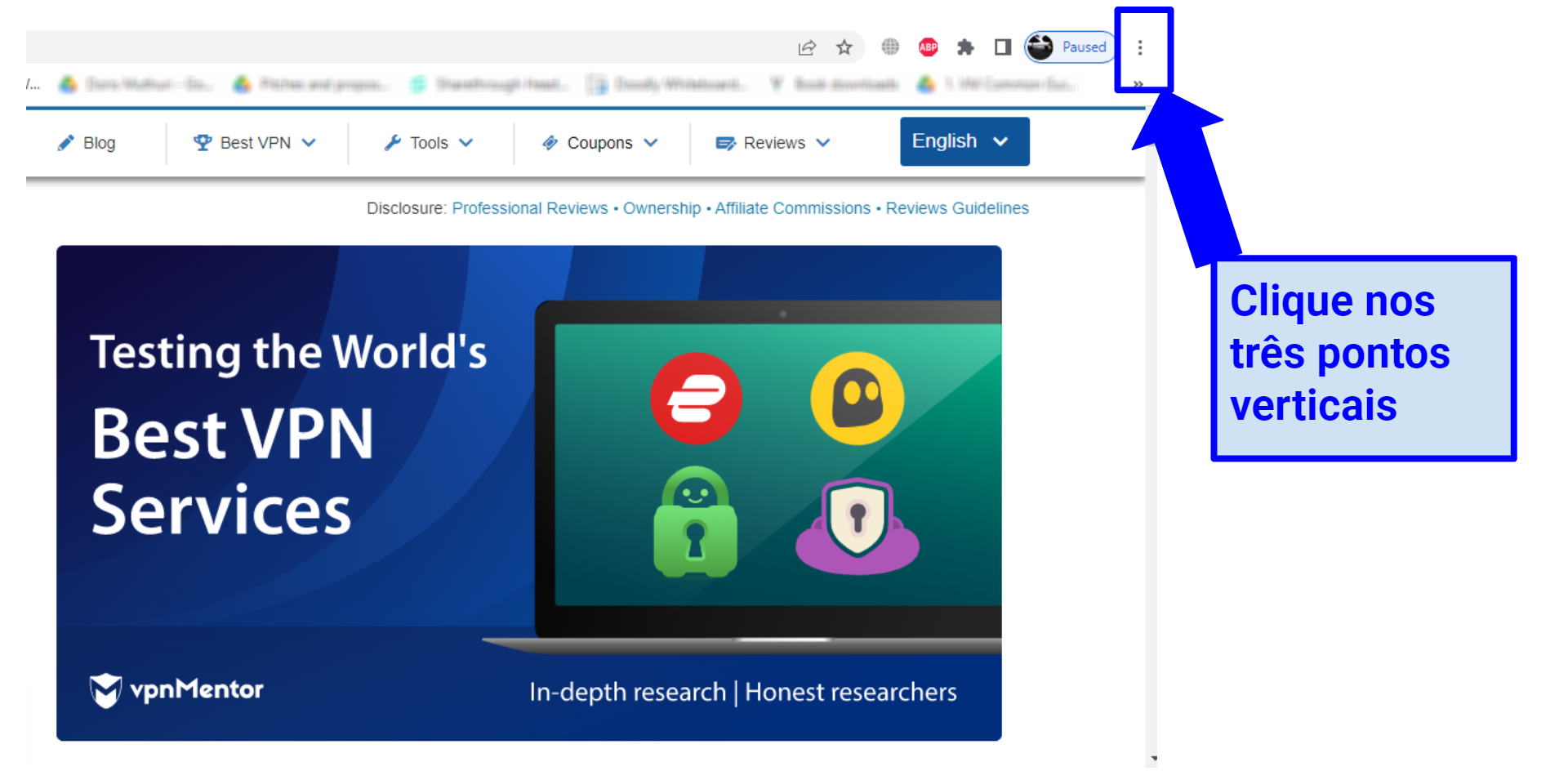 Quer esteja usando o Firefox, Chrome ou Edge, o processo é bem similar
Quer esteja usando o Firefox, Chrome ou Edge, o processo é bem similar - Clique em "Histórico”. No menu suspenso, clique em "Histórico” e, no novo campo pop-up, selecione "Histórico”.
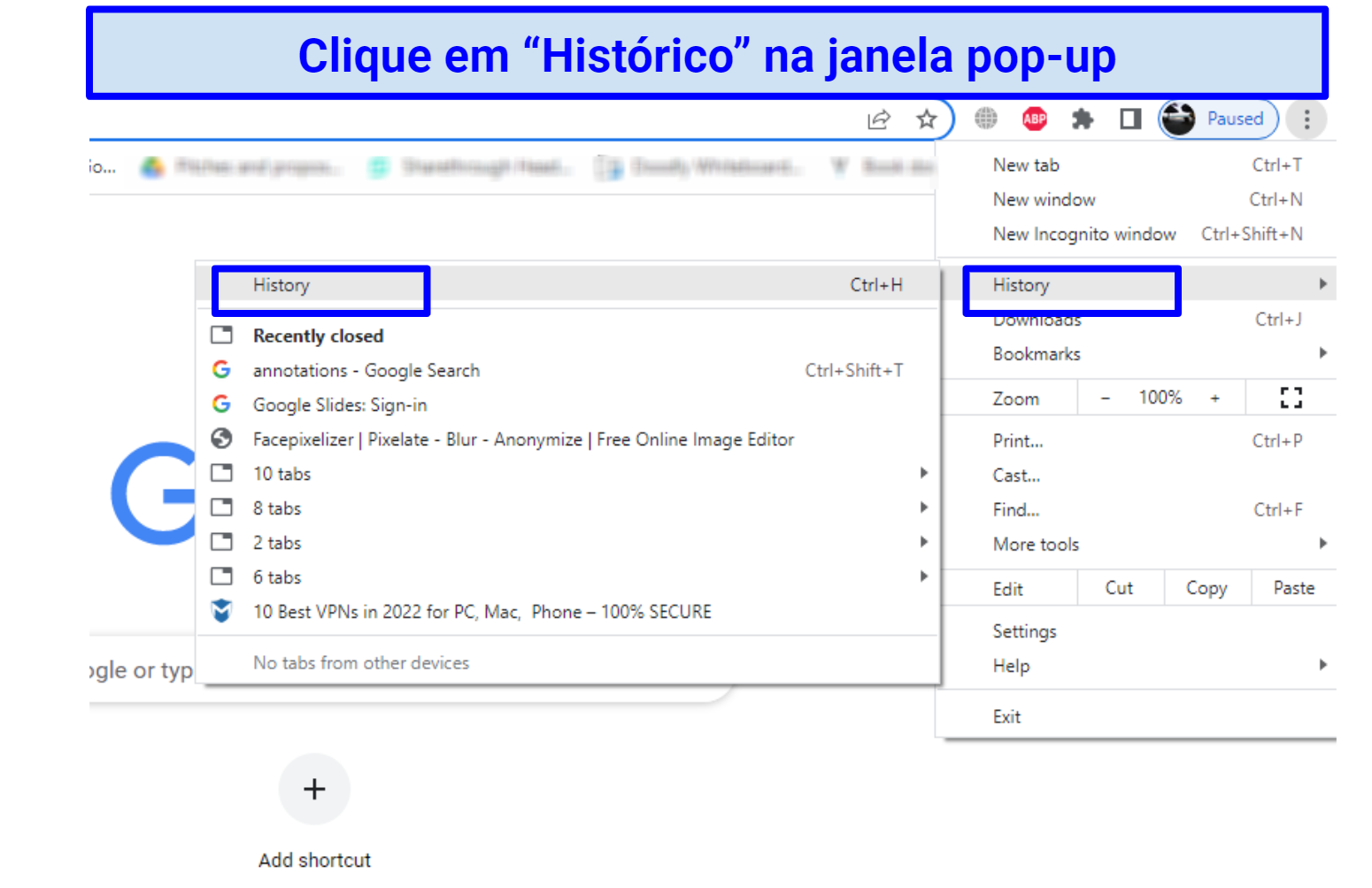 Use uma janela anônima para manter suas atividades de navegação privadas sem revelá-las a espiões ou ao seu provedor de internet
Use uma janela anônima para manter suas atividades de navegação privadas sem revelá-las a espiões ou ao seu provedor de internet - Exclua itens específicos do histórico de navegação. Para excluir itens específicos do histórico, desça a barra e marque as caixas ao lado dos itens que deseja excluir. Em seguida, clique em "Excluir”.
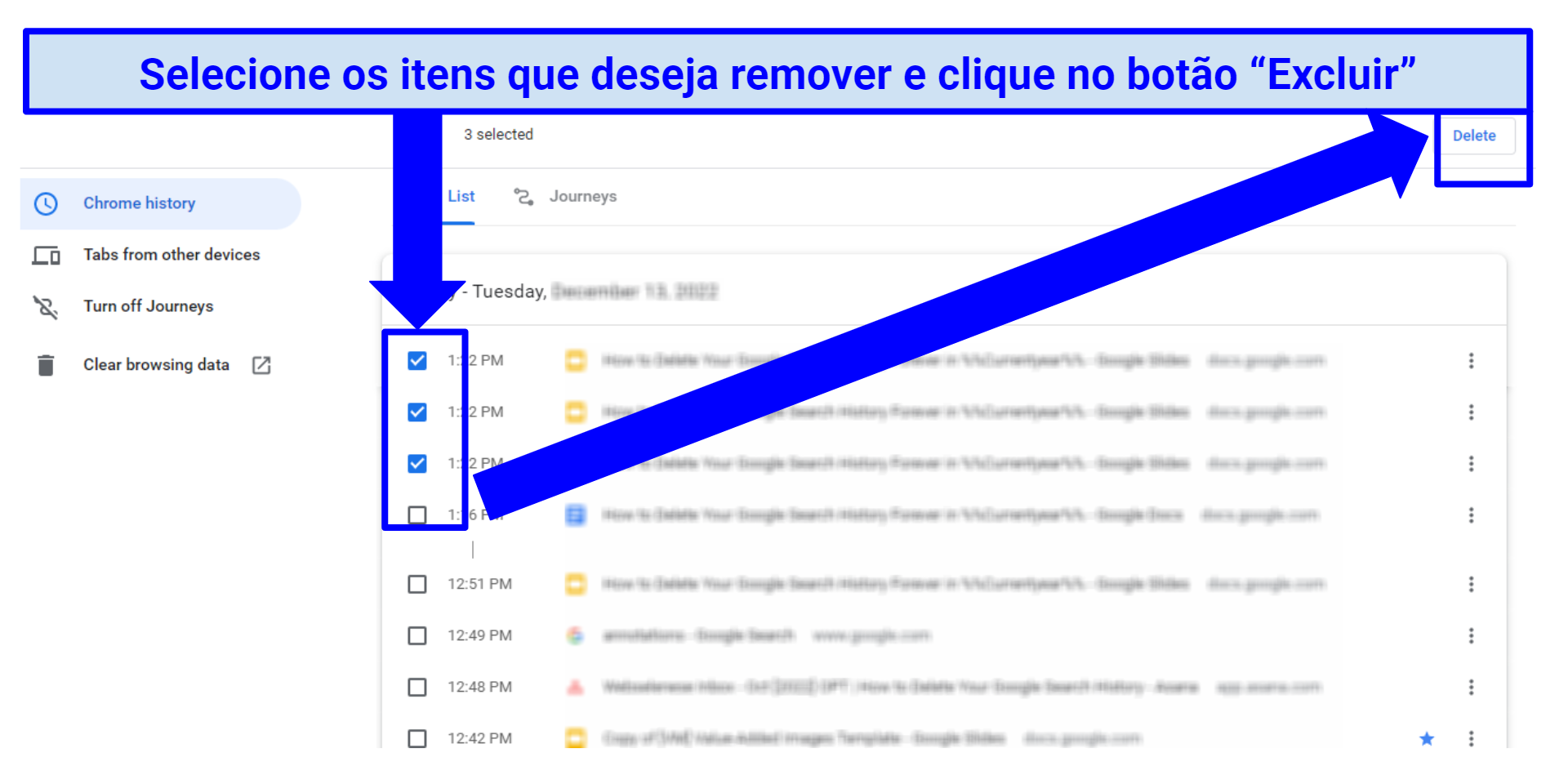 O Google permite excluir rapidamente os últimos 15 minutos do seu histórico no seu dispositivo móvel
O Google permite excluir rapidamente os últimos 15 minutos do seu histórico no seu dispositivo móvel - Limpe todo o histórico de pesquisa. Se você quer limpar todo o histórico de pesquisa (ou o histórico entre um período específico), clique em "Remover dados de navegação” no menu à esquerda da tela.
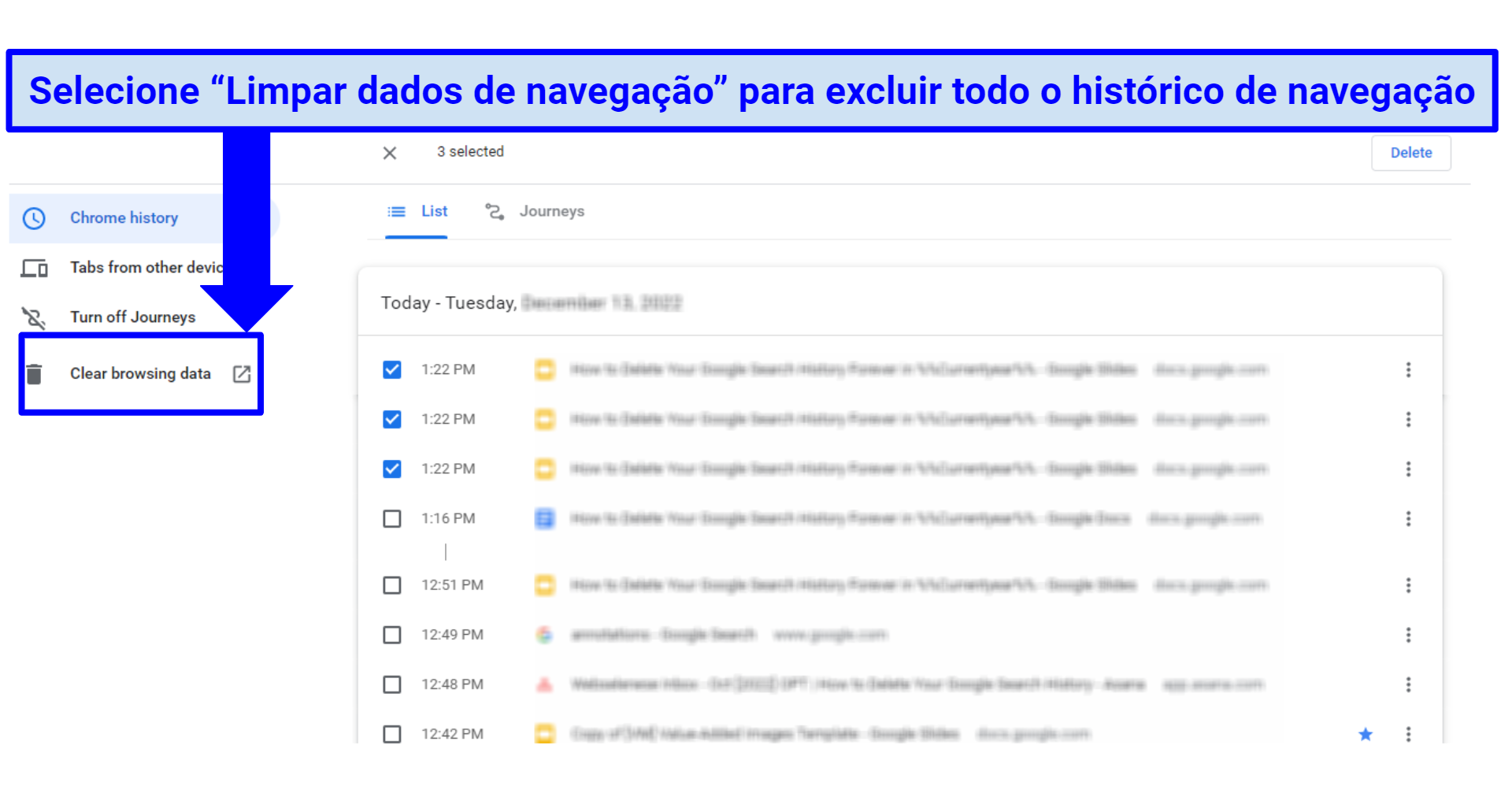 Você também pode limpar seu histórico de navegação clicando em "Configurações” e, em seguida, "Privacidade e segurança”
Você também pode limpar seu histórico de navegação clicando em "Configurações” e, em seguida, "Privacidade e segurança” - Selecione o tipo de dados que deseja remover da lista na nova janela pop-up. Depois que você clicar em "Remover dados de navegação”, uma janela pop-up será exibida. Agora, selecione o tipo específico de dados que deseja excluir.
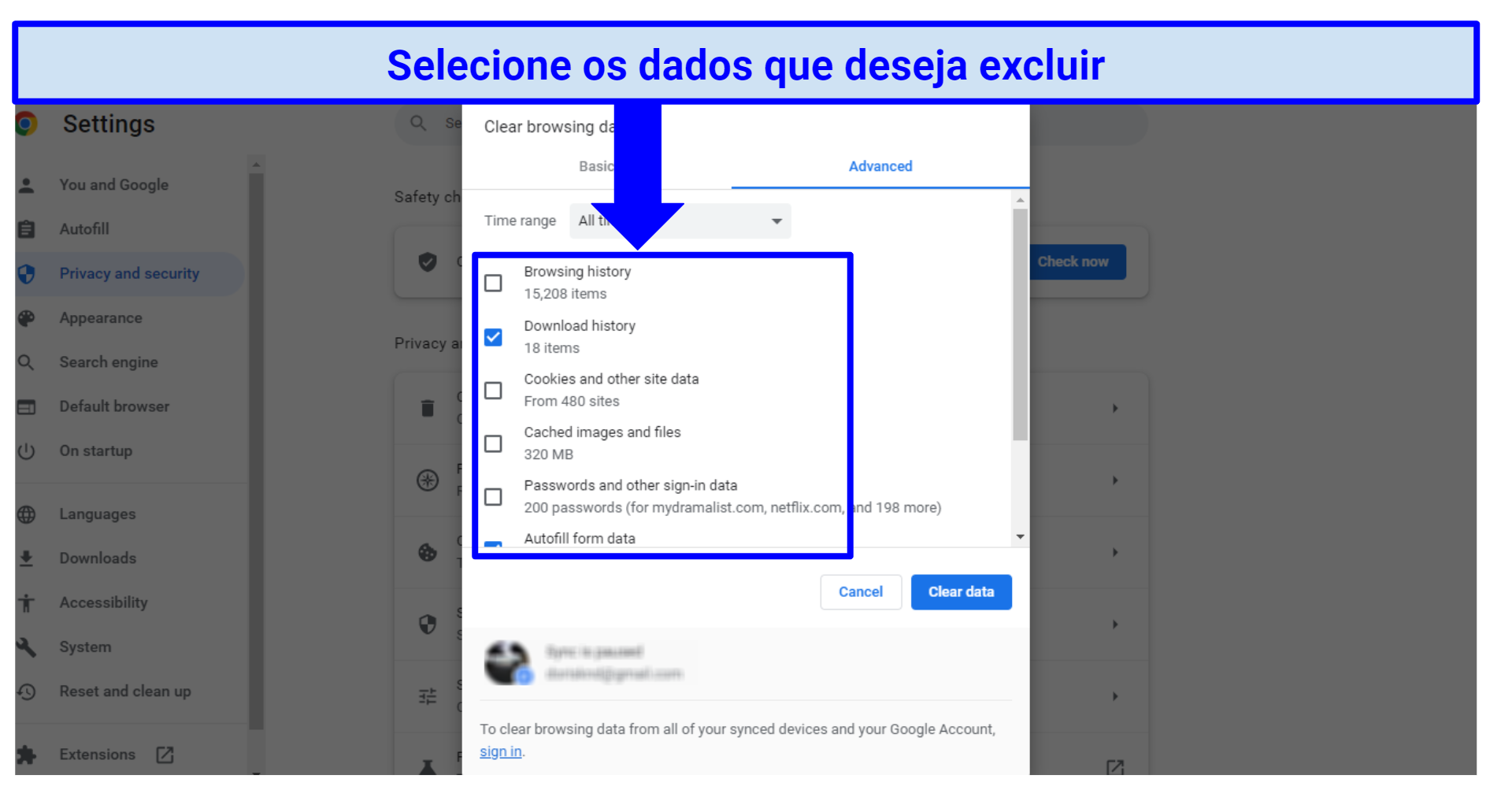 Se você selecionar senhas e outros dados de login, todas as senhas salvas em sua conta do Google serão excluídas
Se você selecionar senhas e outros dados de login, todas as senhas salvas em sua conta do Google serão excluídas - Selecione um período. No menu suspenso ao lado de "Período”, selecione o intervalo que deseja limpar. Selecione "Todo o período” se quiser limpar todo o histórico do navegador. Após selecionar o período, clique em "Remover dados”.
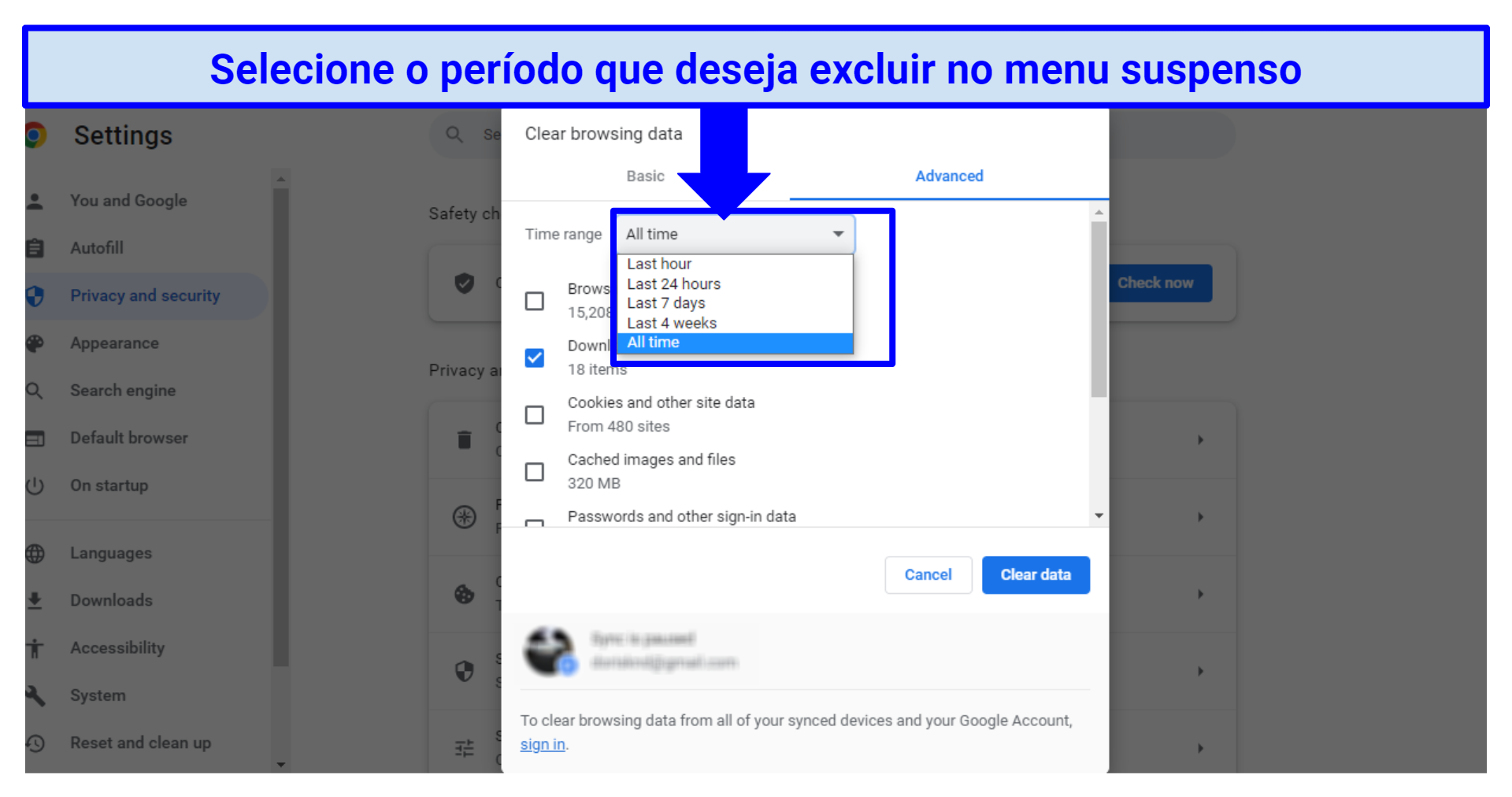 Se você selecionar "Todo o período”, todo o histórico salvo desde o início será excluído
Se você selecionar "Todo o período”, todo o histórico salvo desde o início será excluído
Como excluir os últimos 15 minutos do seu histórico de pesquisa no seu celular
O Google também permite excluir de maneira simples e rápida os últimos 15 minutos do seu histórico de pesquisa no seu celular Android. Essa é uma excelente opção se você quer remover suas últimas pesquisas privadas. Esse método exclui seu histórico de pesquisa do navegador, bem como os dados que o Google coletou em suas buscas nos 15 minutos anteriores.
- Acesse o app do Google no seu celular (não o widget da Pesquisa Google). Clique em sua imagem de perfil. Em seguida, clique em "Excluir últimos 15 minutos”.
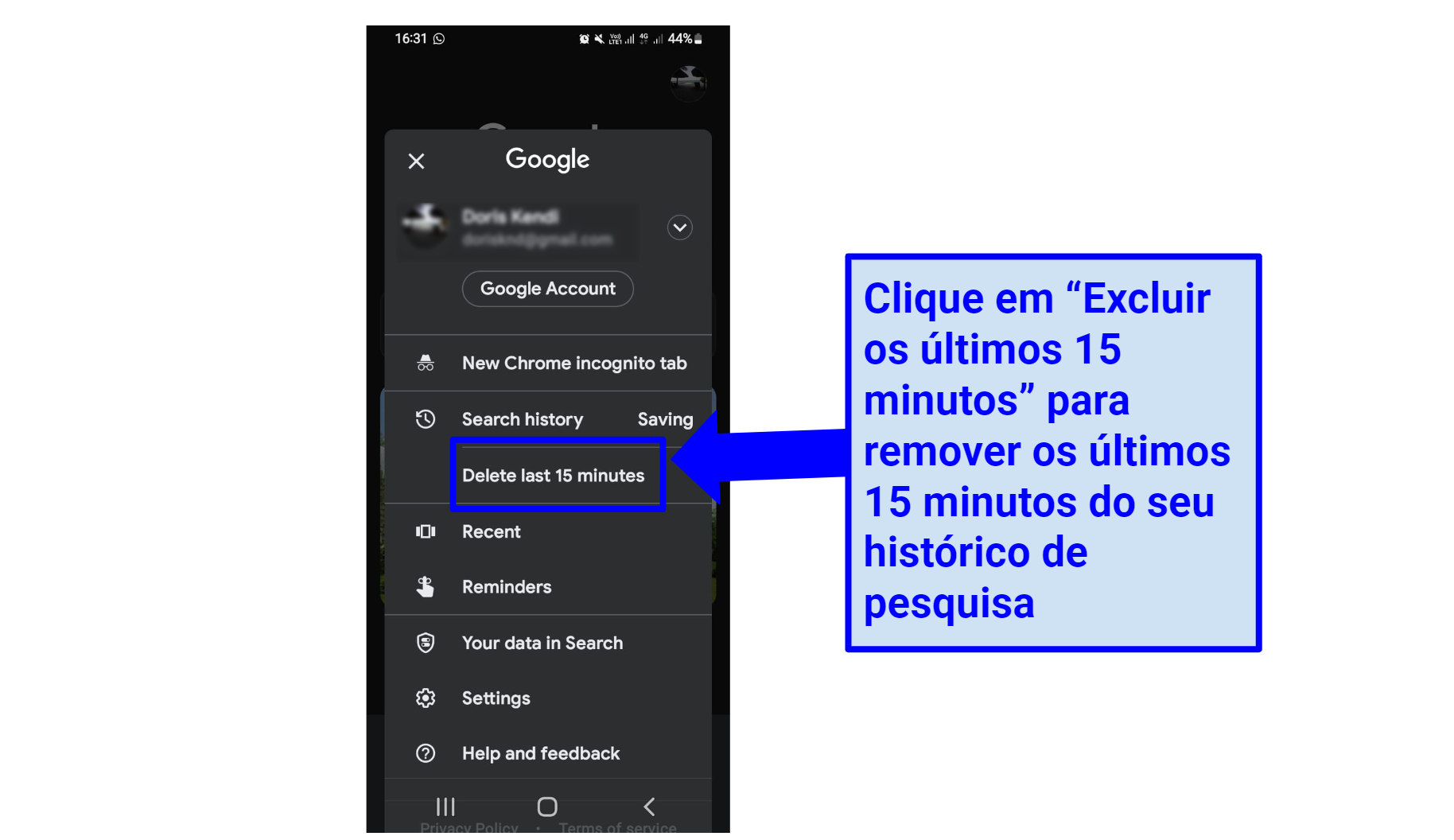 Clique em "Histórico de pesquisa" se quiser ativar a função de 'Exclusão automática’
Clique em "Histórico de pesquisa" se quiser ativar a função de 'Exclusão automática’ - Após a conclusão do processo, você verá uma janela pop-up de confirmação. Pode levar alguns minutos para que seu histórico de pesquisa seja removido, por isso não se surpreenda se ele não desaparecer imediatamente.
Como excluir histórico de pesquisa do Google no celular, computador e mais
Excluir o histórico do seu navegador é um bom ponto de partida para proteger sua privacidade, mas isso não removerá todos os dados que o Google rastreia e armazena em seus servidores. Para excluir totalmente seu histórico de pesquisa, você deve fazê-lo a partir da sua conta do Google.
Confira abaixo os passos para excluir seu histórico em qualquer serviço do Google — ou em todos eles. Note que, se você sincronizar sua conta do Google em vários dispositivos, excluir o histórico de um deles acarretará na sua exclusão de todos os outros aparelhos.
- Abra sua conta do Google e localize a seção "Dados e privacidade”. Em seu navegador, abra sua conta do Google e clique em "Dados e privacidade” no menu lateral à esquerda da tela.
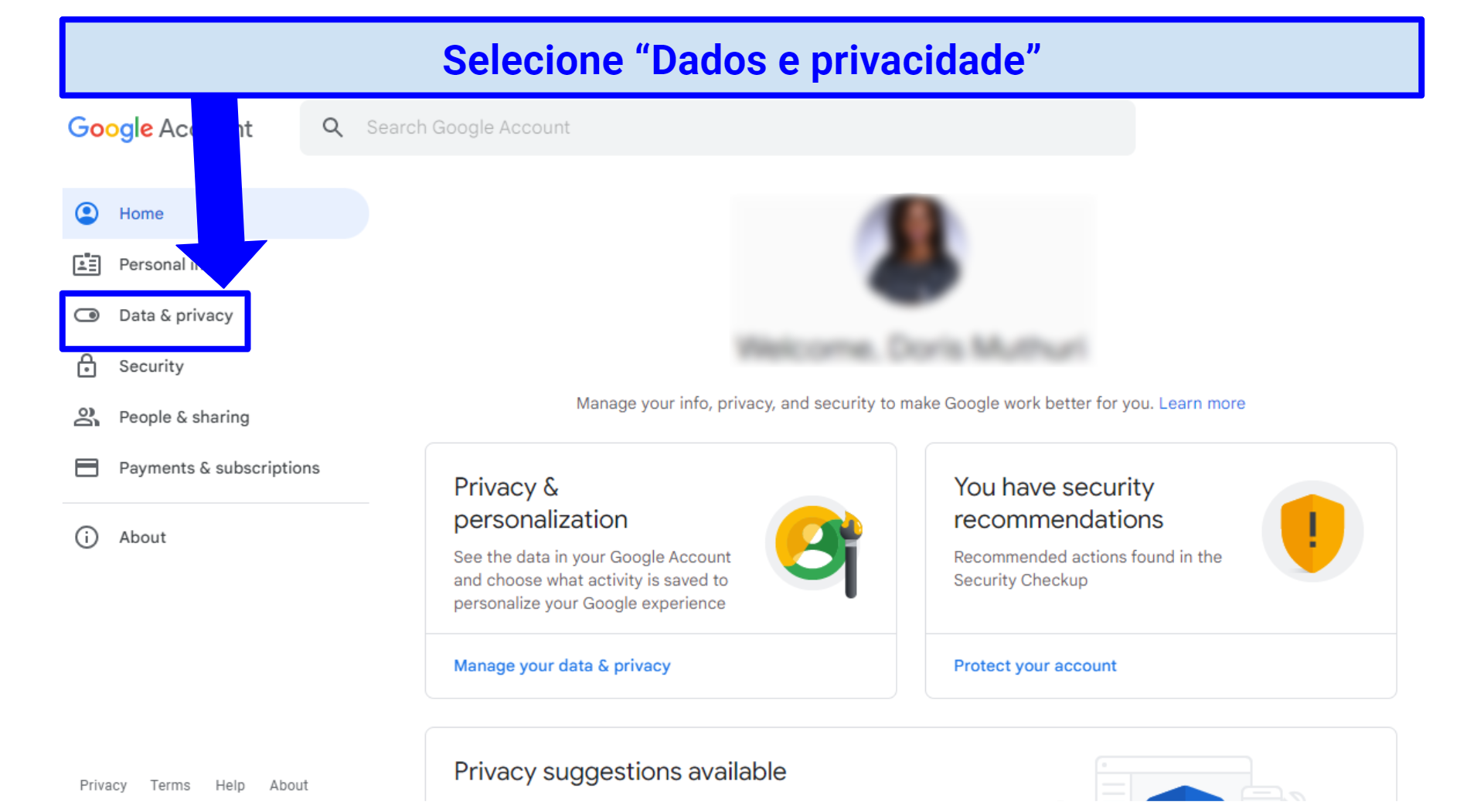 Você pode acessar sua conta do Google clicando na sua foto de perfil
Você pode acessar sua conta do Google clicando na sua foto de perfil
- Localize e clique em "Minha atividade”. Desça a barra e, na seção "Configurações do histórico”, clique em "Minha atividade”.
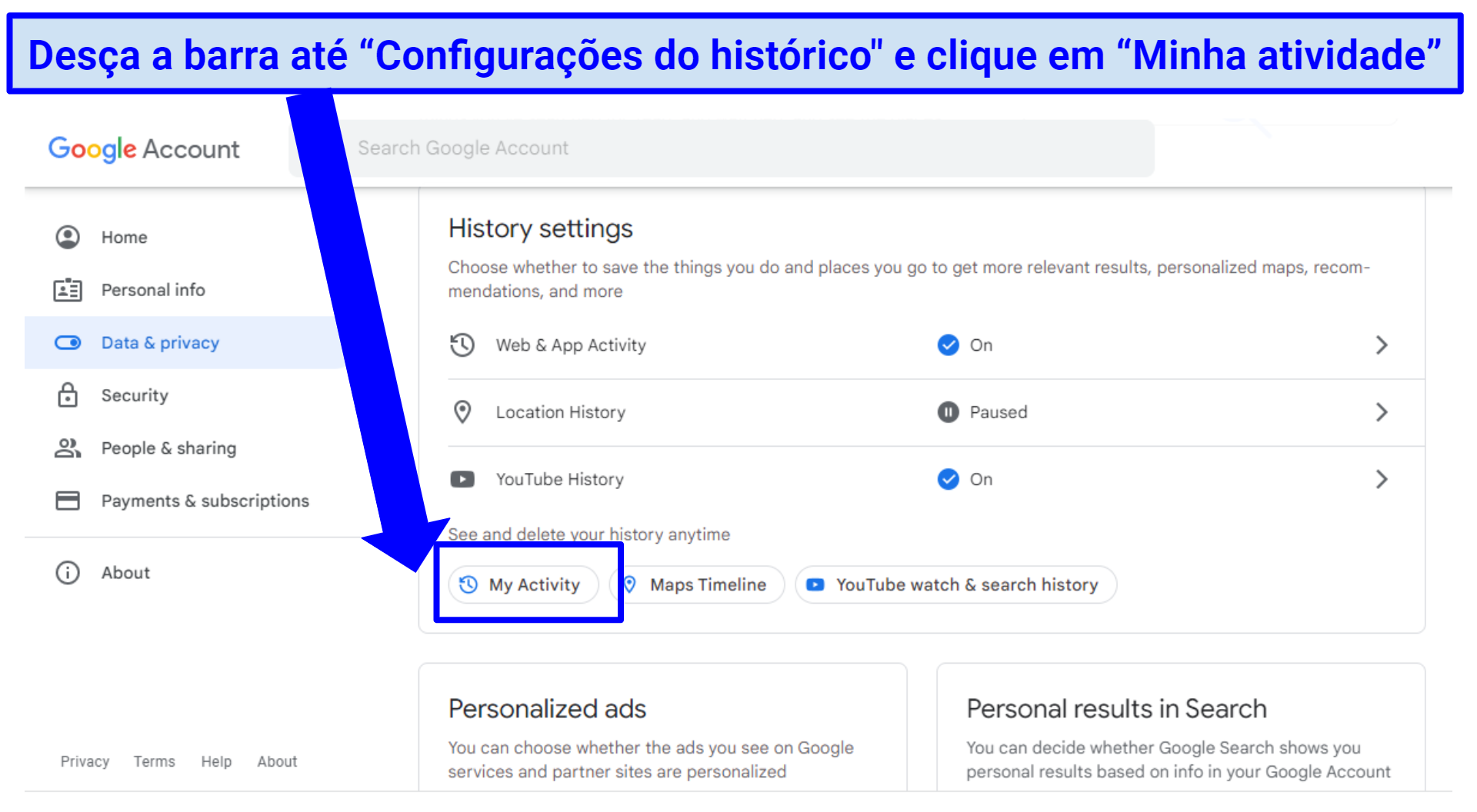 Você também pode desmarcar a opção "Atividade na web e de apps” para impedir que o Google salve seus dados
Você também pode desmarcar a opção "Atividade na web e de apps” para impedir que o Google salve seus dados
- Exclua todo o seu histórico de pesquisa. Para excluir todo o seu histórico de pesquisa do Google, clique nos três pontos verticais à direita da barra "Pesquisar na sua atividade” e, no menu suspenso, selecione "Excluir atividade por”.
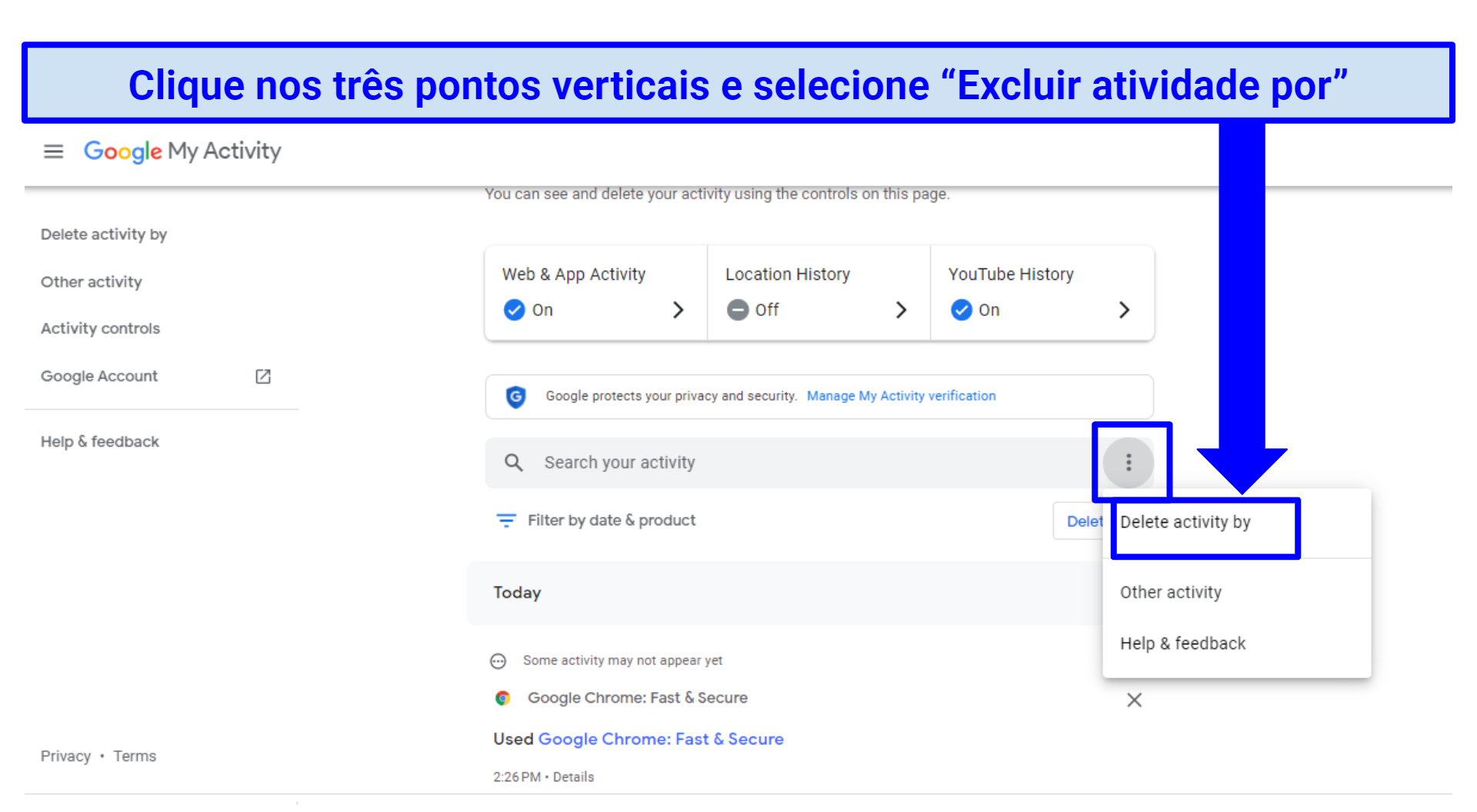 Você pode obter ajuda ou deixar seu feedback clicando na opção "Ajuda e feedback”
Você pode obter ajuda ou deixar seu feedback clicando na opção "Ajuda e feedback”
- Selecione um período. Na janela pop-up "Excluir atividade”, selecione "Todo o período”.
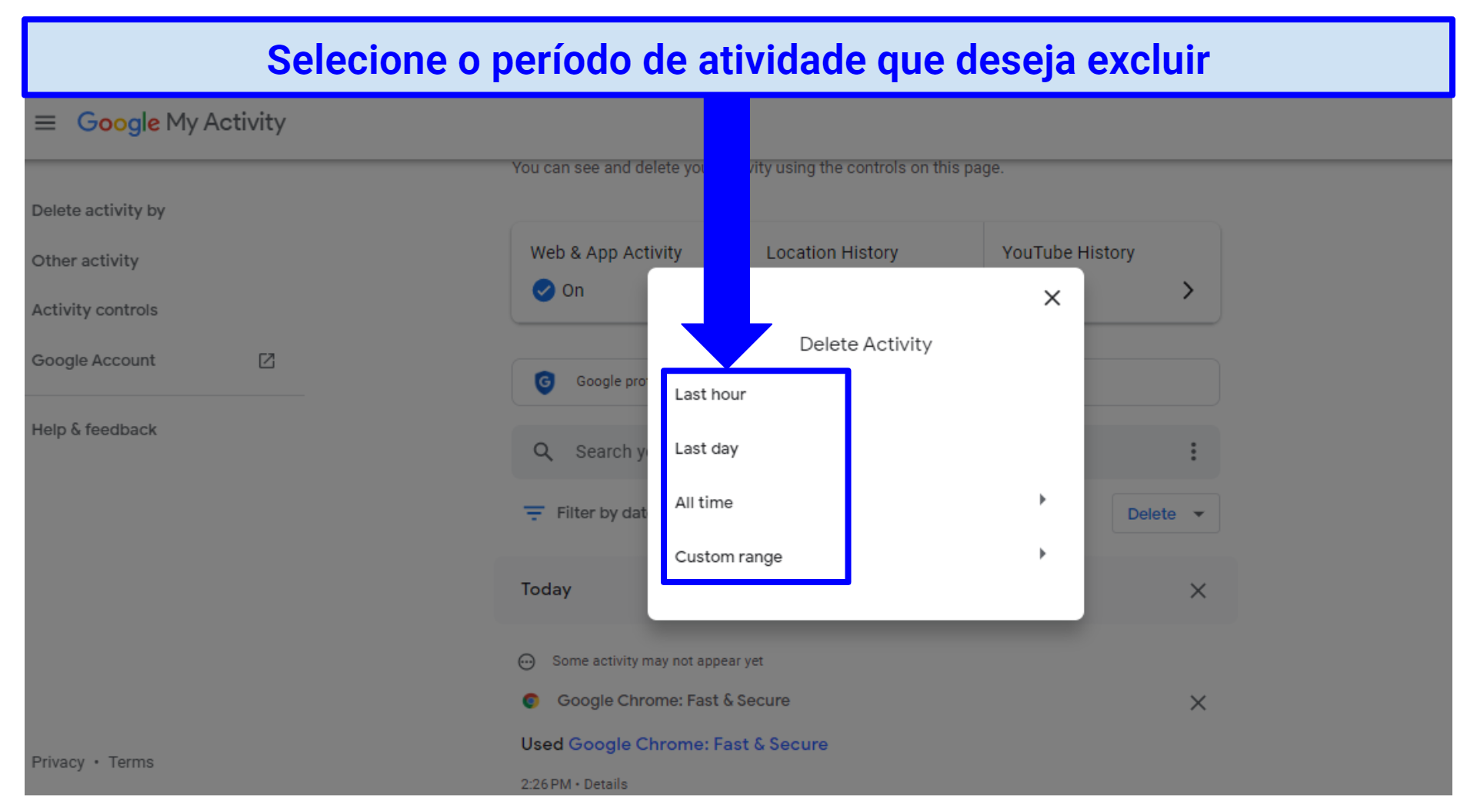 Você pode definir um período específico clicando em "Intervalo personalizado”
Você pode definir um período específico clicando em "Intervalo personalizado”
- Clique em "Selecionar tudo”. Caso queira excluir o histórico de todos os serviços do Google, clique em "Selecionar tudo”. Alternativamente, você pode optar por excluir a atividade de produtos específicos do Google. Após a conclusão, clique em "Próximo".
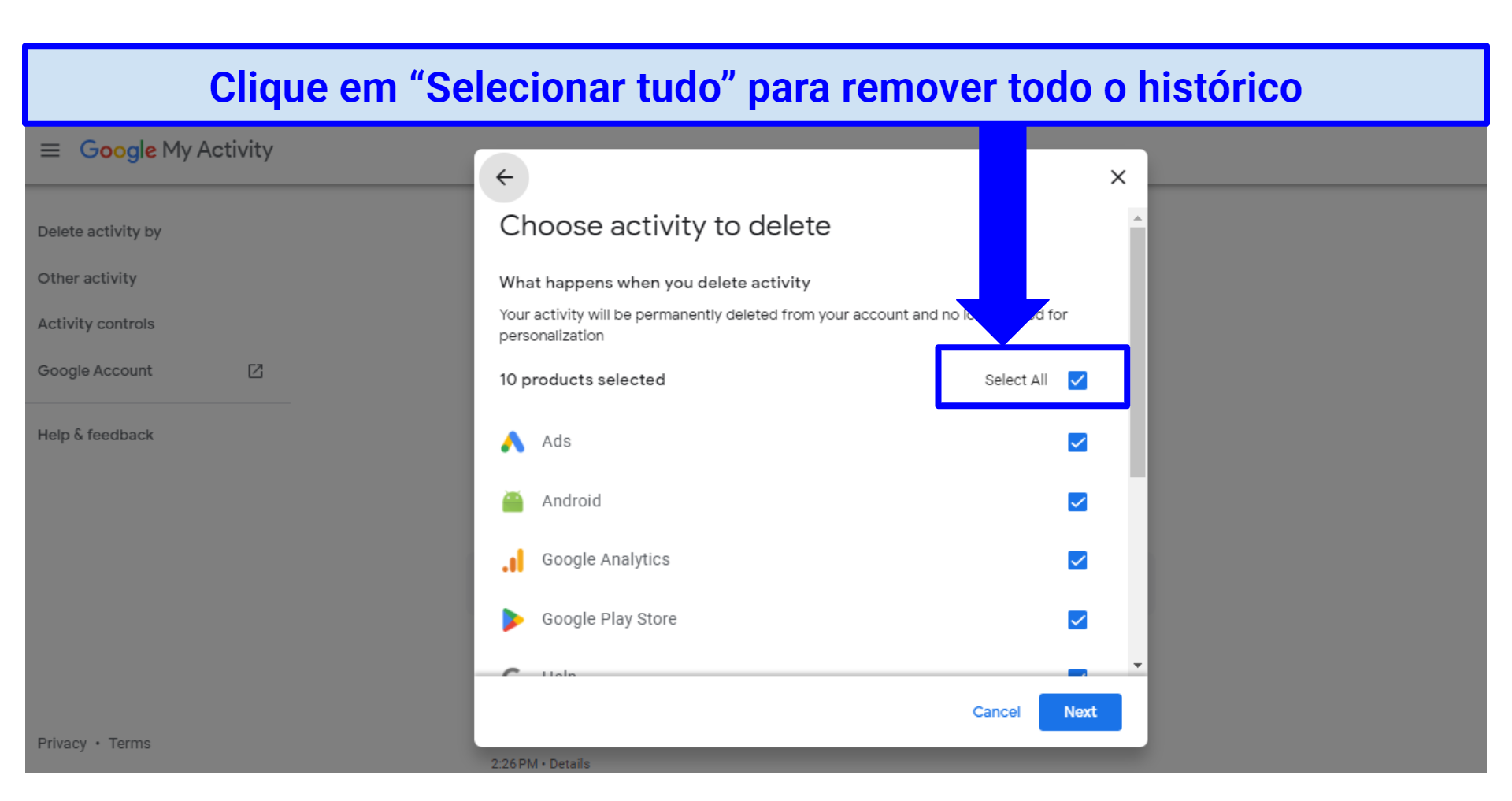 Você também pode escolher itens específicos que deseja excluir
Você também pode escolher itens específicos que deseja excluir
- Limpe todo o seu histórico de pesquisa do Google. Clique em "Excluir” para remover permanentemente todo o seu histórico de pesquisa salvo.
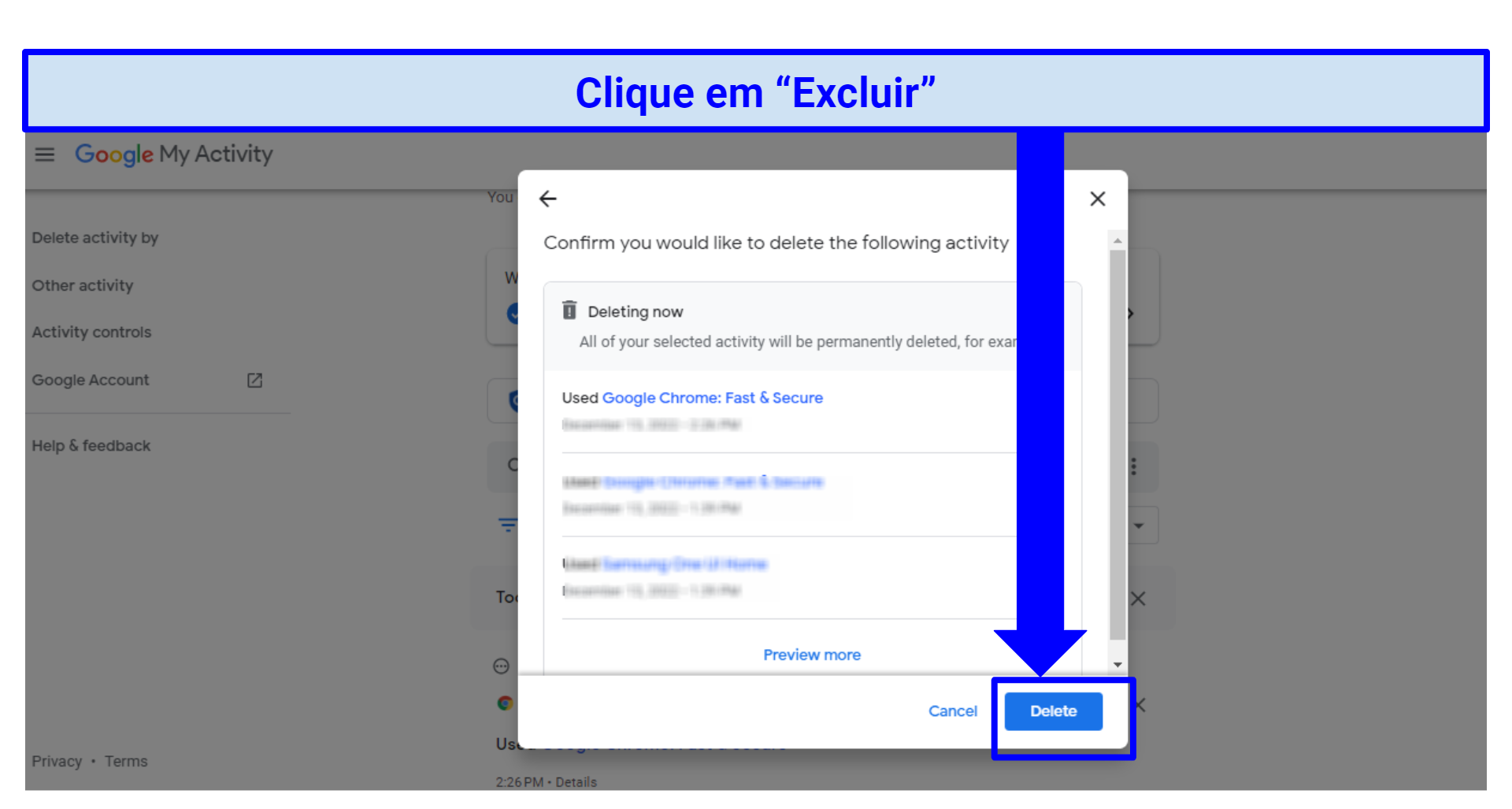 Pode levar um ou dois minutos para excluir todas as suas pesquisas
Pode levar um ou dois minutos para excluir todas as suas pesquisas
- Selecione e exclua atividades específicas. Se você quer excluir atividades específicas de pesquisa, use a barra "Pesquisar na sua atividade” para pesquisar (ou desça a barra na página "Minha atividade no Google” para localizar e excluir cada item individualmente clicando no ícone "X" à direita de cada um deles.
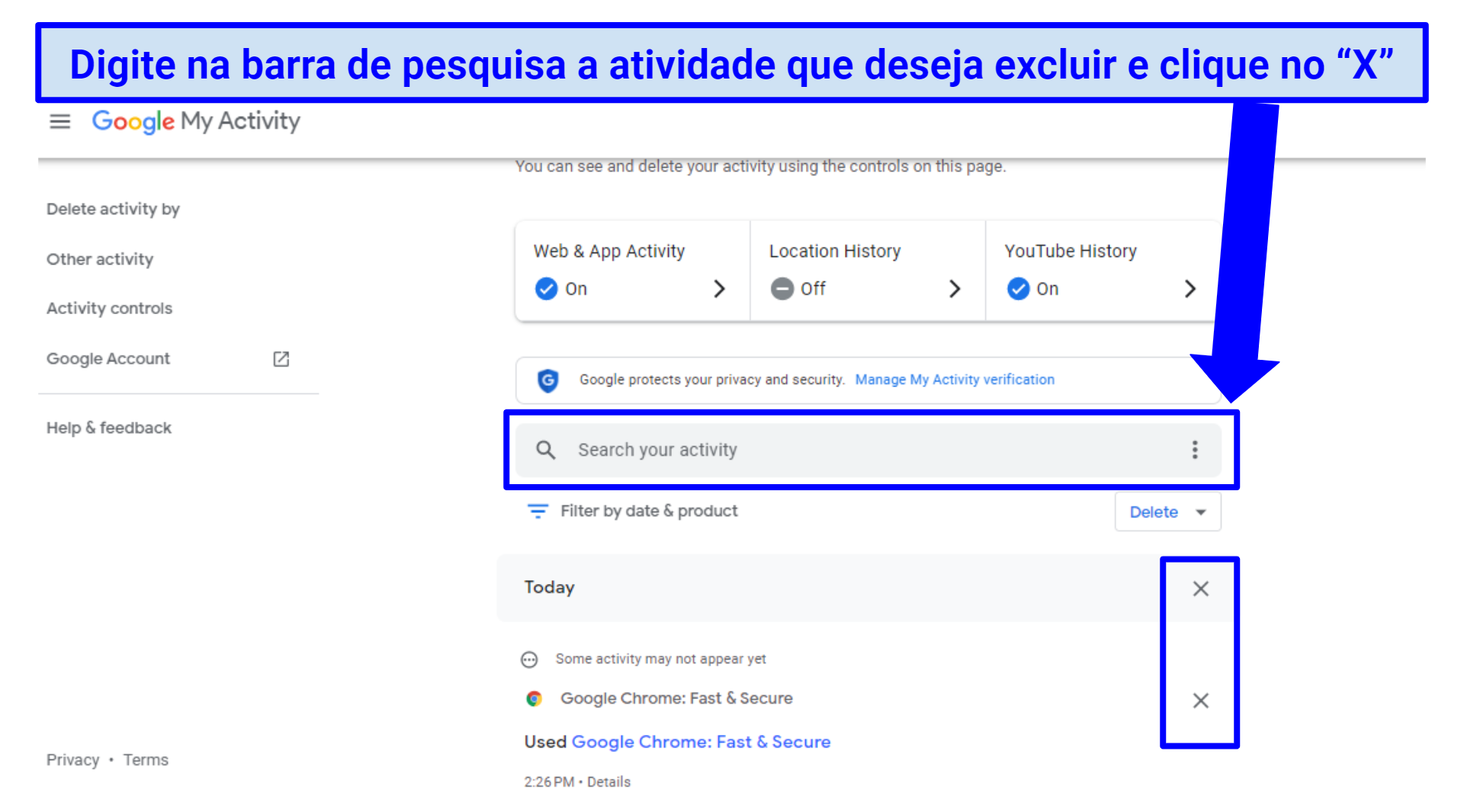 Você pode excluir rapidamente os últimos 15 minutos do seu histórico de pesquisa através do seu dispositivo móvel
Você pode excluir rapidamente os últimos 15 minutos do seu histórico de pesquisa através do seu dispositivo móvel
- Remova as atividades de pesquisa selecionadas. Selecione "Excluir” na nova janela pop-up para remover permanentemente as atividades escolhidas.
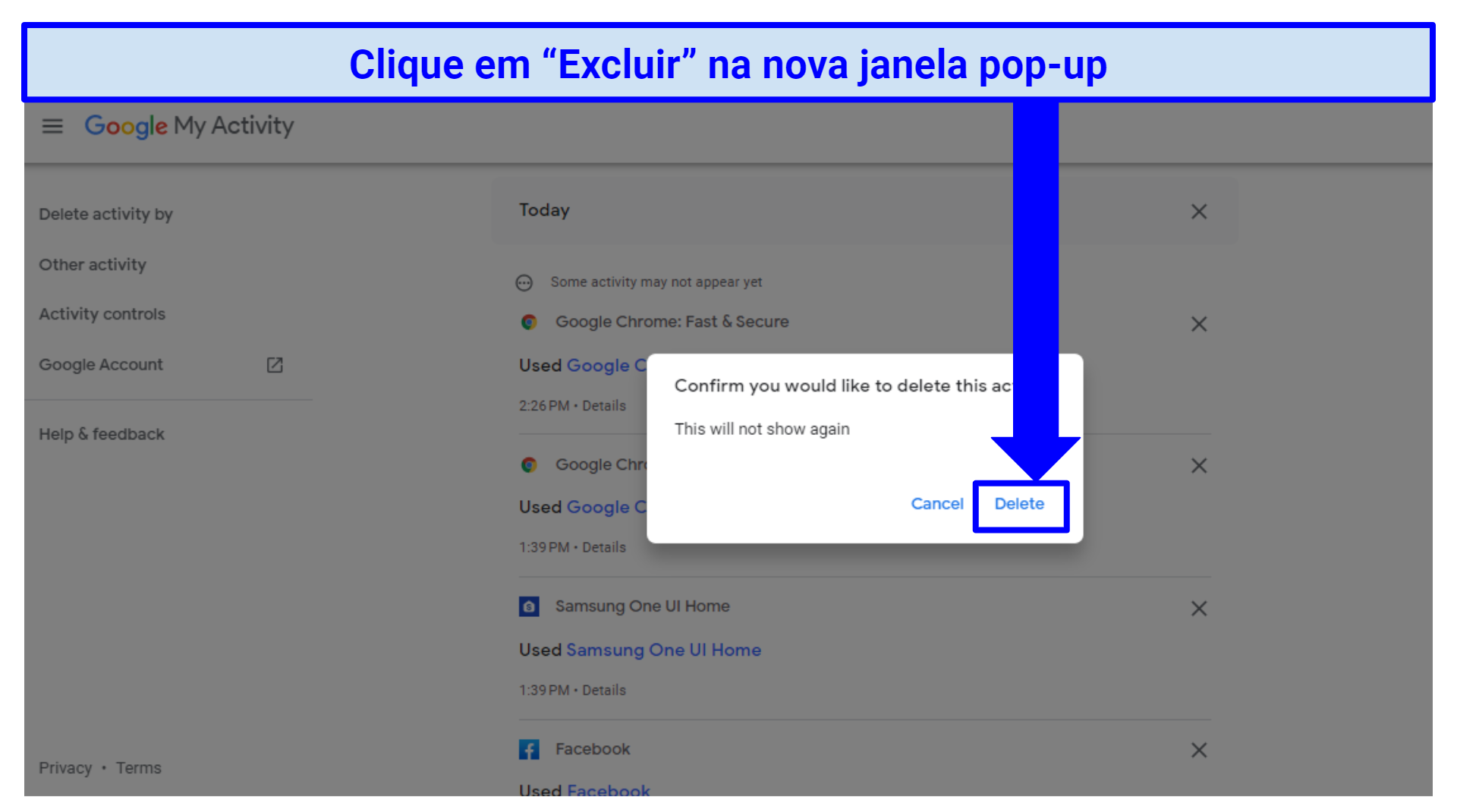 Se você mudar de ideia, o Google permite até 30 dias para recuperar seus dados.
Se você mudar de ideia, o Google permite até 30 dias para recuperar seus dados.
Como controlar o armazenamento da sua atividade
Antes de sair da página, você pode escolher o limite de tipos de dados que o Google associará à sua conta no futuro.
- Retorne à página "Controles de atividade”. Em "Atividade na web e de apps”, verifique se o status está ativado. Desative-o.
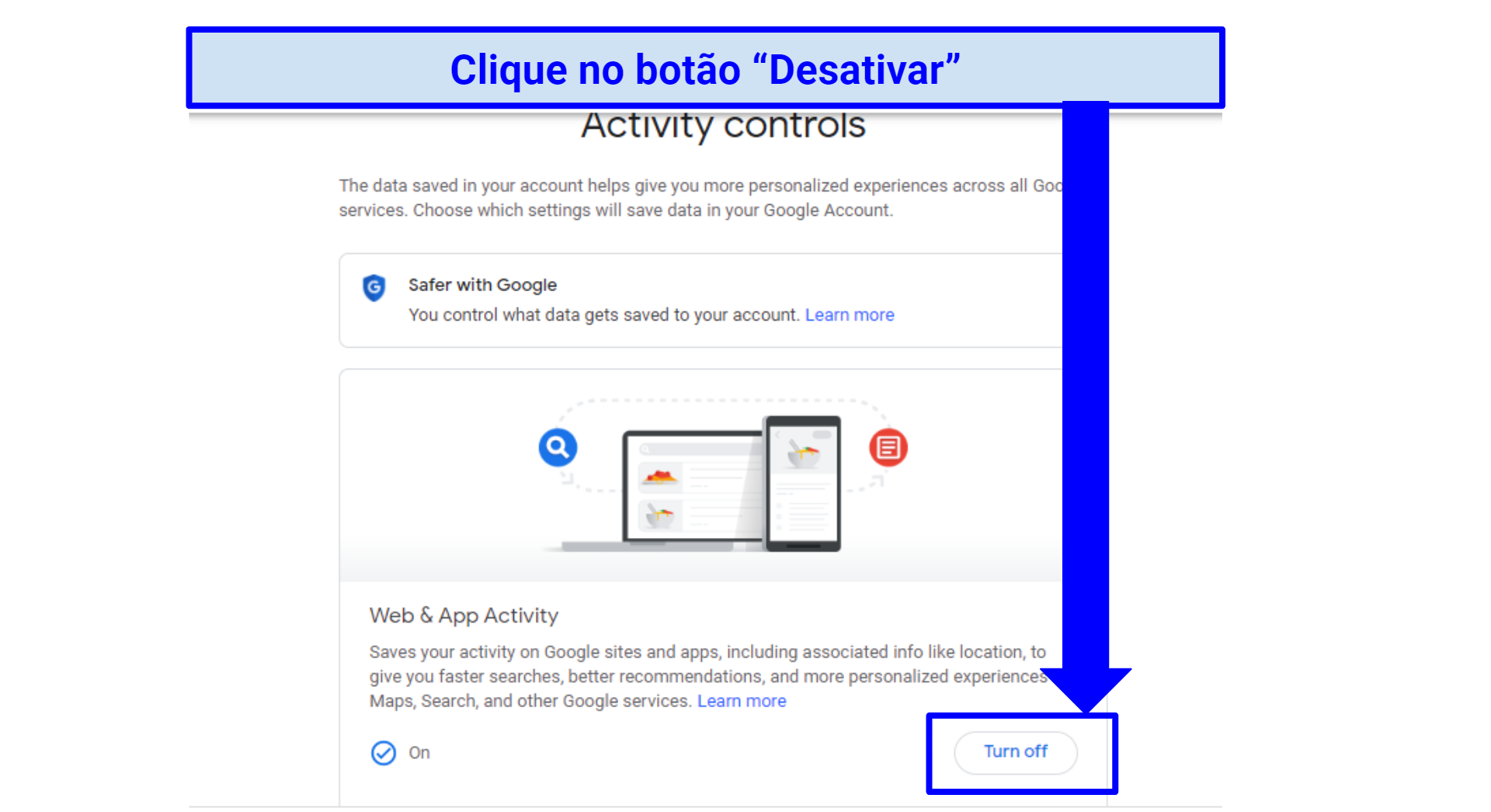 Quando você desativar sua "Atividade na web e de apps”, o Google deixará de salvar seus dados
Quando você desativar sua "Atividade na web e de apps”, o Google deixará de salvar seus dados - Você pode clicar em "Ver tudo” para excluir sua atividade de vários apps do Google.
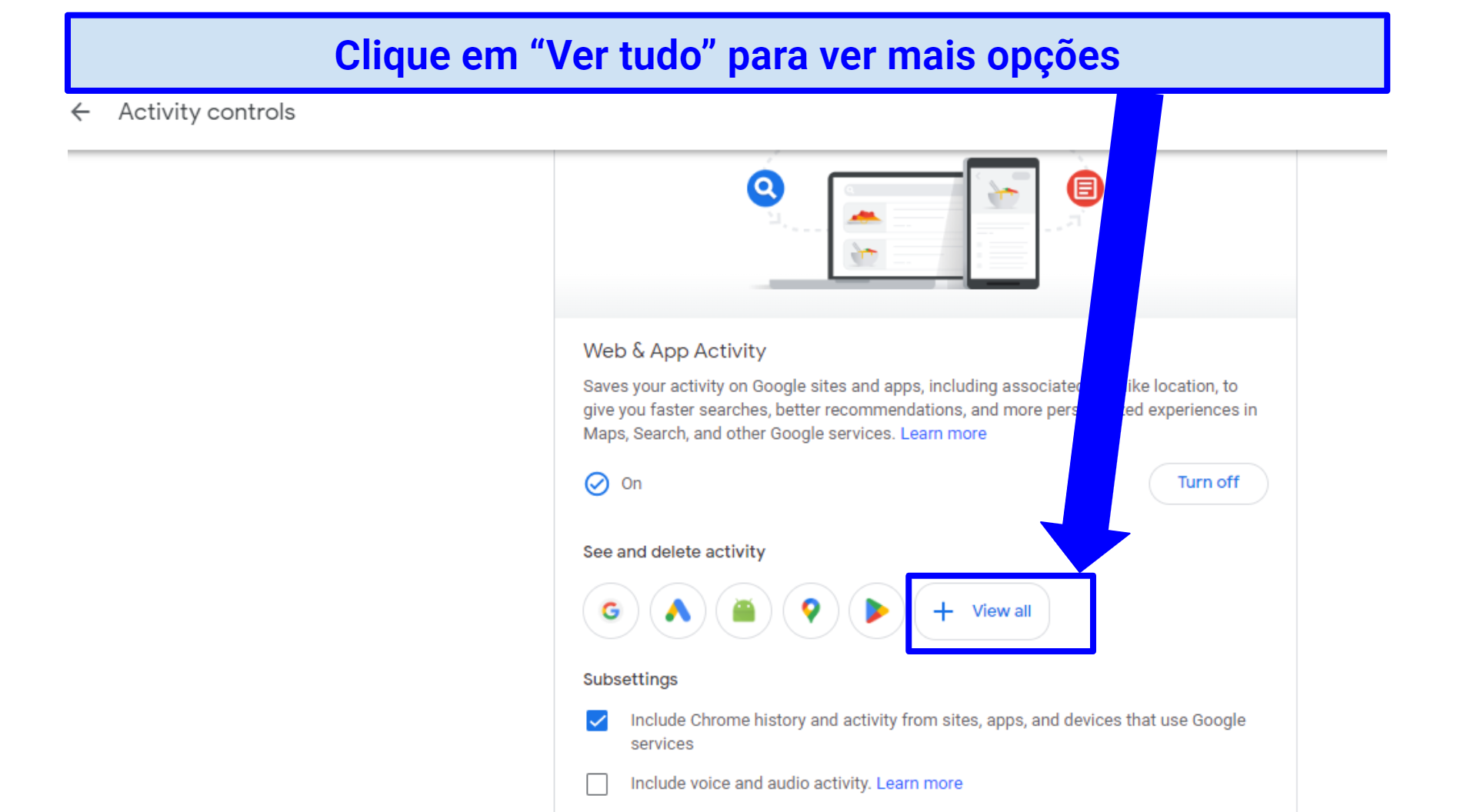 Você encontrará todos os tipos de dados e opções após clicar em "Ver tudo”
Você encontrará todos os tipos de dados e opções após clicar em "Ver tudo” - Clique em "Outra atividade” no menu esquerdo.
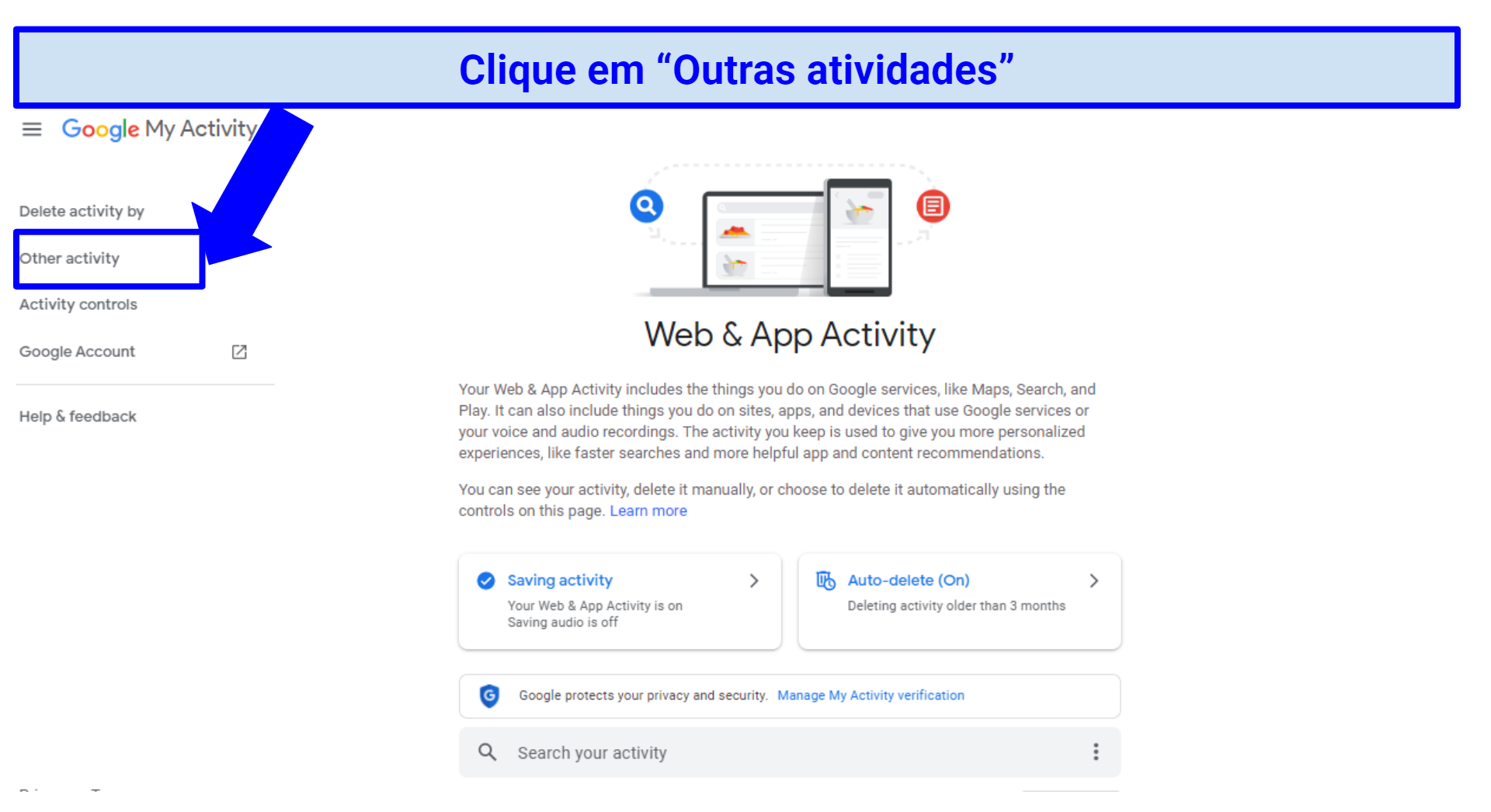 Você pode controlar a forma como o Google personaliza seus anúncios
Você pode controlar a forma como o Google personaliza seus anúncios - Exclua quaisquer outros dados desejados. Nessa tela, você pode ver e excluir comentários antigos do YouTube, respostas que pode ter fornecido para pesquisas do Google, entre outros.
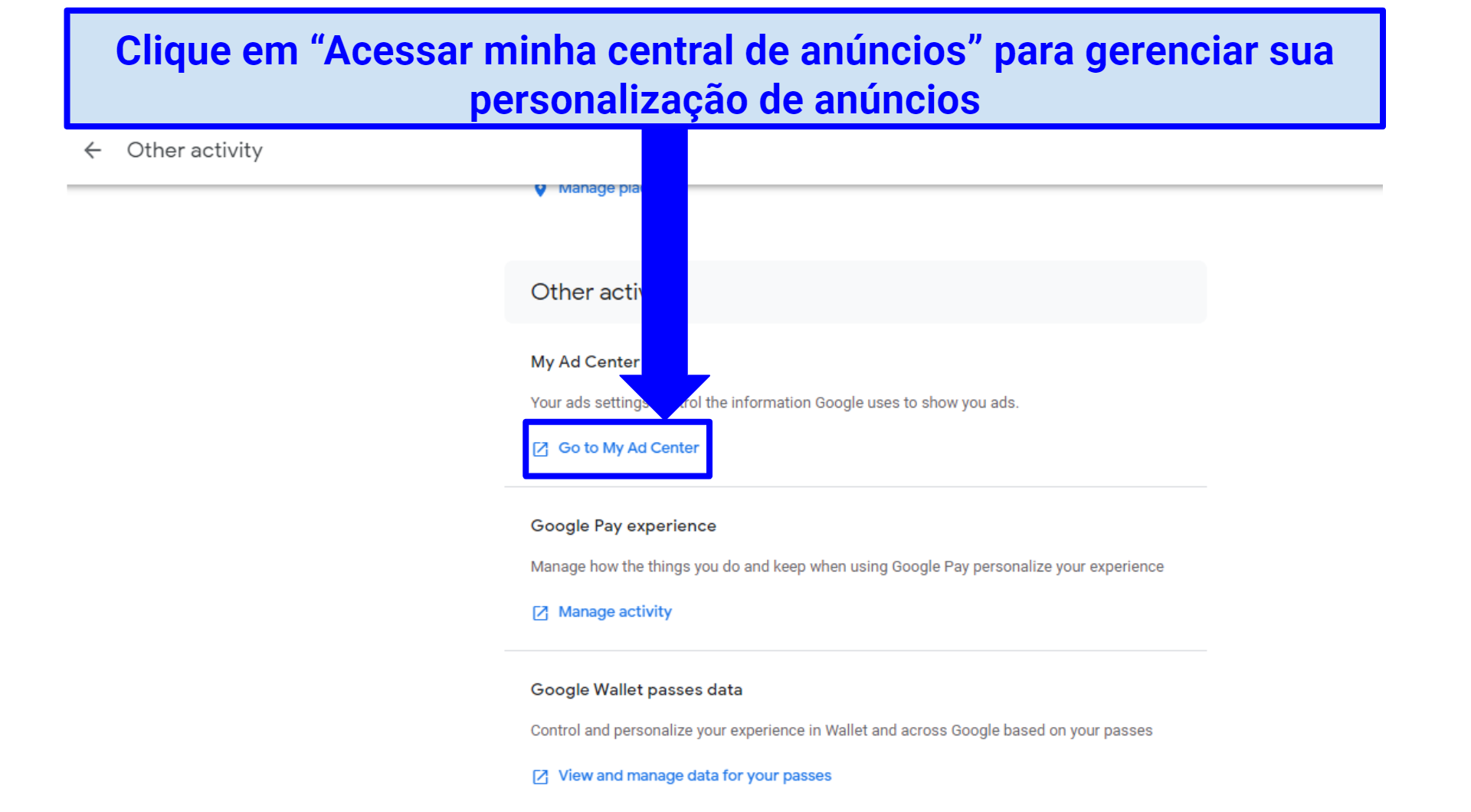 Você pode encontrar mais opções clicando em "Ver e gerenciar dados para seus cartões”
Você pode encontrar mais opções clicando em "Ver e gerenciar dados para seus cartões”
A personalização de anúncios também pode ser habilitada e desabilitada na página "Dados e personalização”. Sob essa caixa, você verá que o Google permite "baixar, excluir ou fazer um plano para seus dados”.
Você também pode pedir ao Google para excluir sua conta se parar de usá-la por um período determinado. Infelizmente, é preciso fornecer seu número de telefone ao Google para usar esse serviço.
Por que o Google armazena seu histórico?
O objetivo principal do arquivo do Google é ajudar a criar um perfil de publicidade personalizado para você. Porém, embora o Google tenha se tornado mais transparente em relação à sua coleta de dados ao longo dos anos, ainda não está claro quais tipos de dados são usados para tentar anunciar produtos para você.
Seu histórico de navegação é apenas uma pequena porção do rastro de dados que você deixa ao usar a internet. O Google rastreia todas as suas atividades em seus produtos e armazena permanentemente seus dados em servidores próprios. Seus dados não são apenas armazenados localmente: muitos tipos diferentes de dados são armazenados remotamente em servidores do Google. Embora a empresa tome algumas medidas para garantir que seus servidores permaneçam protegidos contra hackers, essa não é a única ameaça com a qual você deve se preocupar.
Para se proteger de quaisquer possíveis ameaças, você deve limitar a quantidade de dados que deixa exposta online. Recomendo usar um serviço como o ExpressVPN para ajudar a restringir ainda mais os dados disponíveis ao seu mecanismo de busca.
Por que você precisa usar uma VPN com a Pesquisa Google
Excluir seu histórico de pesquisa do Google pode ajudar a controlar a quantidade de seus dados online. Porém, mesmo após excluir seu histórico e ajustar as configurações da sua conta, o Google continuará rastreando e mantendo registros de como e quando você usa diversos recursos. Para obter privacidade total ao navegar na internet, você deve usar uma VPN.
Uma VPN poderosa torna seu tráfego ilegível por meio de criptografia de alto nível, o que torna impossível para que terceiros (incluindo o Google) vigiem e coletem seus dados. Ela também altera seu IP real por um IP diferente enviando seu tráfego por meio de sua própria rede de servidores.
As políticas antilogs (no-logs policy) que acompanham a maioria das VPNs premium também garantem que nenhum dos seus dados seja armazenado em qualquer lugar online ou offline. Isso significa que nem mesmo seu governo local poderá acessar seus dados, pois nada é coletado.
No entanto, nem todas as VPNs oferecem os recursos de segurança e privacidade necessários para ajudar você a navegar na internet com segurança e anonimato. Somente as VPNs premium podem proteger sua privacidade online de maneira confiável.
As melhores VPNs para usar com a Pesquisa Google
Após pesquisas extensas, criei uma lista com as melhores VPNs para proteger suas atividades online. Estas VPNs usam criptografia de nível militar, kill switch e proteção contra vazamento de IP/DNS (IP/DNS leak protection), além de seguir uma rigorosa política antilogs (no-logs policy), para que você possa navegar na web sem medo de hackers e espiões.
Além disso, elas funcionam com a maioria dos dispositivos e sistemas operacionais populares — e permitem conectar múltiplos dispositivos simultaneamente. Você pode proteger todos os seus dispositivos com uma única assinatura. As VPNs premium ainda oferecem garantias de reembolso, portanto você pode testá-las com confiança.
1. ExpressVPN — mantém seus dados de navegação privados através de uma política antilogs independentemente auditada
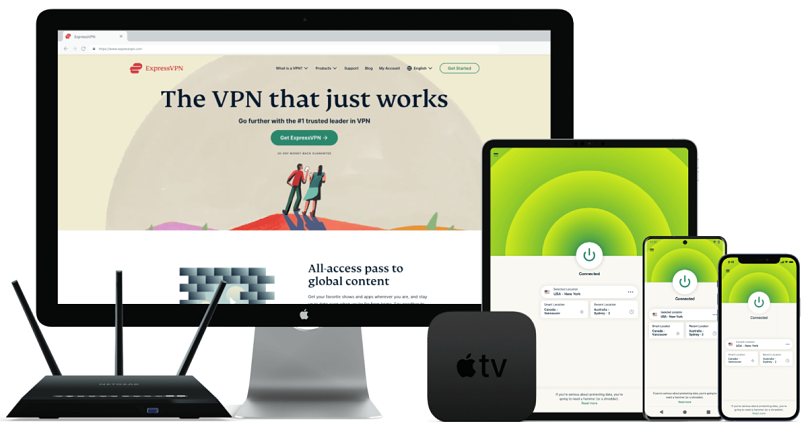
Testado em Abril 2024
- Comprovadamente não armazena seus dados e usa criptografia de 256 bits para proteger suas atividades online
- A VPN mais veloz que testei com o Google para uma navegação ininterrupta
- 3.000+ servidores em 105 países (incluindo Brasil e Portugal) para contornar restrições geográficas em segurança
- 8 conexões simultâneas de dispositivos para proteger seus dados em todos os seus aparelhos
- Acessa: Netflix EUA e outras bibliotecas, Amazon Prime Video, Hulu, Disney+, HBO Max, BBC iPlayer, Globoplay e mais
- Apps e extensões de navegador disponíveis em português
- Central de ajuda, suporte via e-mail e chat em tempo real em português
O ExpressVPN segue uma rigorosa política antilogs (no-logs policy), portanto você pode ficar tranquilo sabendo que ele nunca irá armazenar, compartilhar ou vender seus dados. Segundo o site oficial, a VPN armazena apenas as informações necessárias para manter contato com você. Também descobri que a política antilogs foi testada em 2017 quando o governo turco exigiu o compartilhamento de dados, porém não havia nada a ser compartilhado porque não havia dados armazenados. Isso prova que suas alegações são verdadeiras.
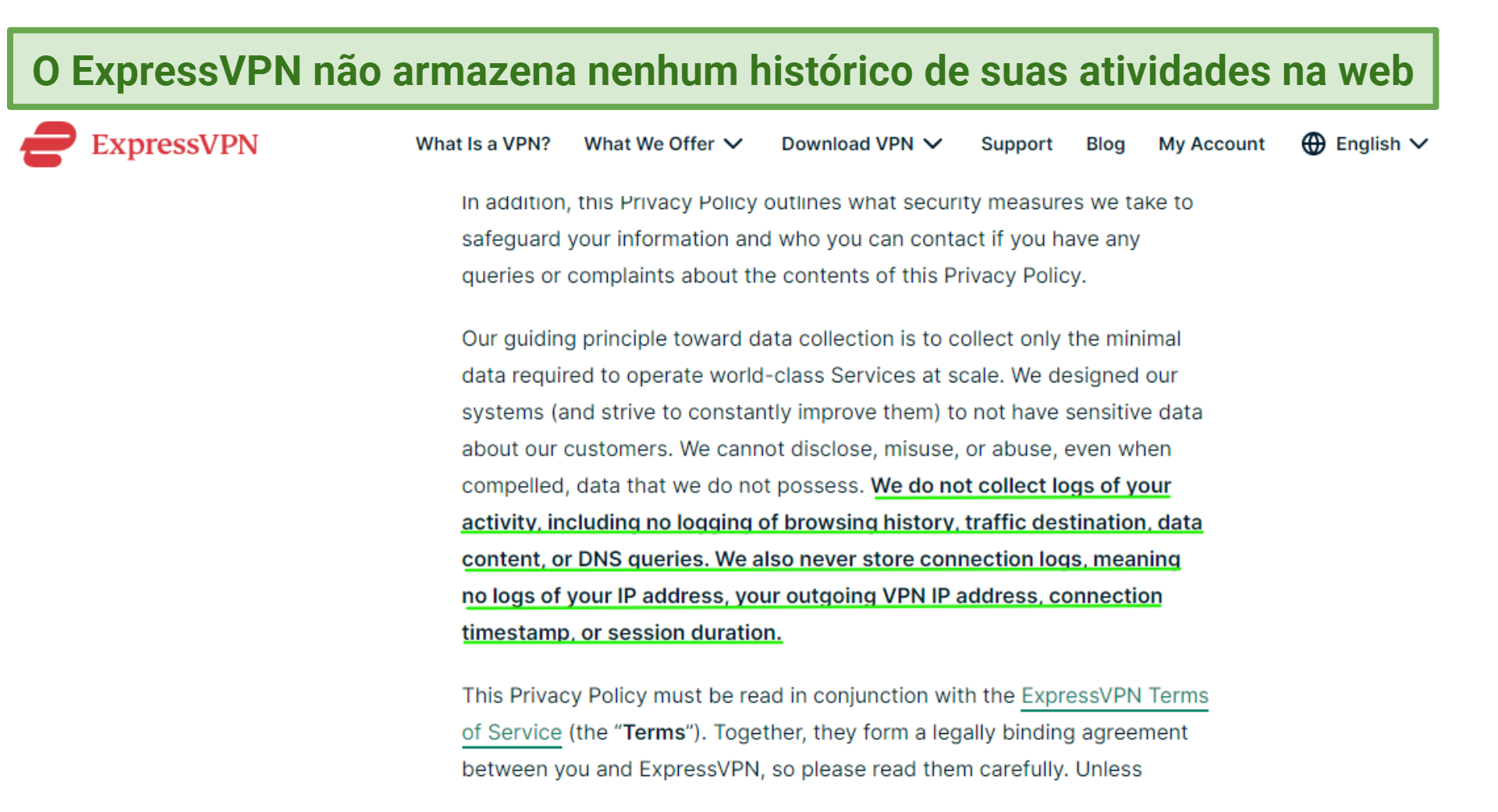 Basicamente, apenas seu e-mail e informações de cobrança são salvos
Basicamente, apenas seu e-mail e informações de cobrança são salvos
Sua privacidade permanece ainda mais protegida com a tecnologia TrustedServer (servidores RAM). Esses servidores apagam todos os dados de suas sessões anteriores após cada reinicialização. Além disso, a sede do ExpressVPN fica localizada nas Ilhas Virgens Britânicas, país que não impõe leis de dados e não integra as Alianças 5/9/14 Olhos (5/9/14-Eyes Alliance) de compartilhamento de inteligência. Isso significa que o ExpressVPN não é obrigado a revelar informações de clientes para ninguém.
Ele também conta com DNS privado, o que significa que suas solicitações de DNS são tratadas diretamente pelo ExpressVPN sem exposição a terceiros. Sua conexão à internet é automaticamente criptografada e autenticada, e suas solicitações de DNS não podem ser monitoradas ou alteradas por terceiros. O kill switch do ExpressVPN oferece ainda mais proteção ao garantir que seus dados nunca sejam expostos — até mesmo quando sua conexão cair inesperadamente. Também testei o ExpressVPN em busca de vazamentos de IP/DNS, mas não encontrei nenhum.
As assinaturas são um pouco mais caras que as das outras VPNs da minha lista e custam a partir de $6,67/mês. Porém, o ExpressVPN sempre oferece ótimas promoções e descontos. Ganhei três meses grátis de serviço e 49% de desconto no meu plano de 12 meses.
Ele ainda vem com uma garantia de reembolso de 30 dias, o que permite testá-lo sem riscos. Contatei o suporte via chat 24/7 em tempo real para testar essa garantia. Depois que indiquei o motivo do cancelamento, o agente aprovou minha solicitação e processou meu reembolso. Recebi o dinheiro de volta na minha conta bancária em três dias úteis.
2. CyberGhost — simples de usar para manter facilmente suas atividades online privadas
- Apps intuitivos em todos os dispositivos permitem que até usuários iniciantes fiquem seguros online
- 11.690 servidores em 100 países (incluindo localizações de servidores em São Paulo e Lisboa), muitos deles otimizados para fazer streaming e baixar e enviar torrents em alta velocidade
- 7 conexões simultâneas para usar o Google anonimamente em todos os seus dispositivos
- Política antilogs (no-logs policy) auditada garante que seus dados não serão rastreados ou armazenados
- Acessa: Netflix EUA e BR, Amazon Prime Video EUA, Hulu, Disney+, HBO Max, BBC iPlayer, Fox Sports e mais
- App de Windows disponível em português
Os apps do CyberGhost são bem intuitivos, o que os torna simples de instalar e usar. Elas também têm a mesma aparência e funcionam praticamente da mesma forma em vários sistemas operacionais, portanto você não precisa descobrir onde ficam quaisquer configurações específicas ao trocar de dispositivo. Clique no grande botão de liga/desliga para proteger imediatamente sua conexão ou expanda o app e digite seu país desejado na barra de pesquisa. Durante meus testes, baixei o CyberGhost no meu PC Windows e me conectei a um servidor nos EUA em três minutos.
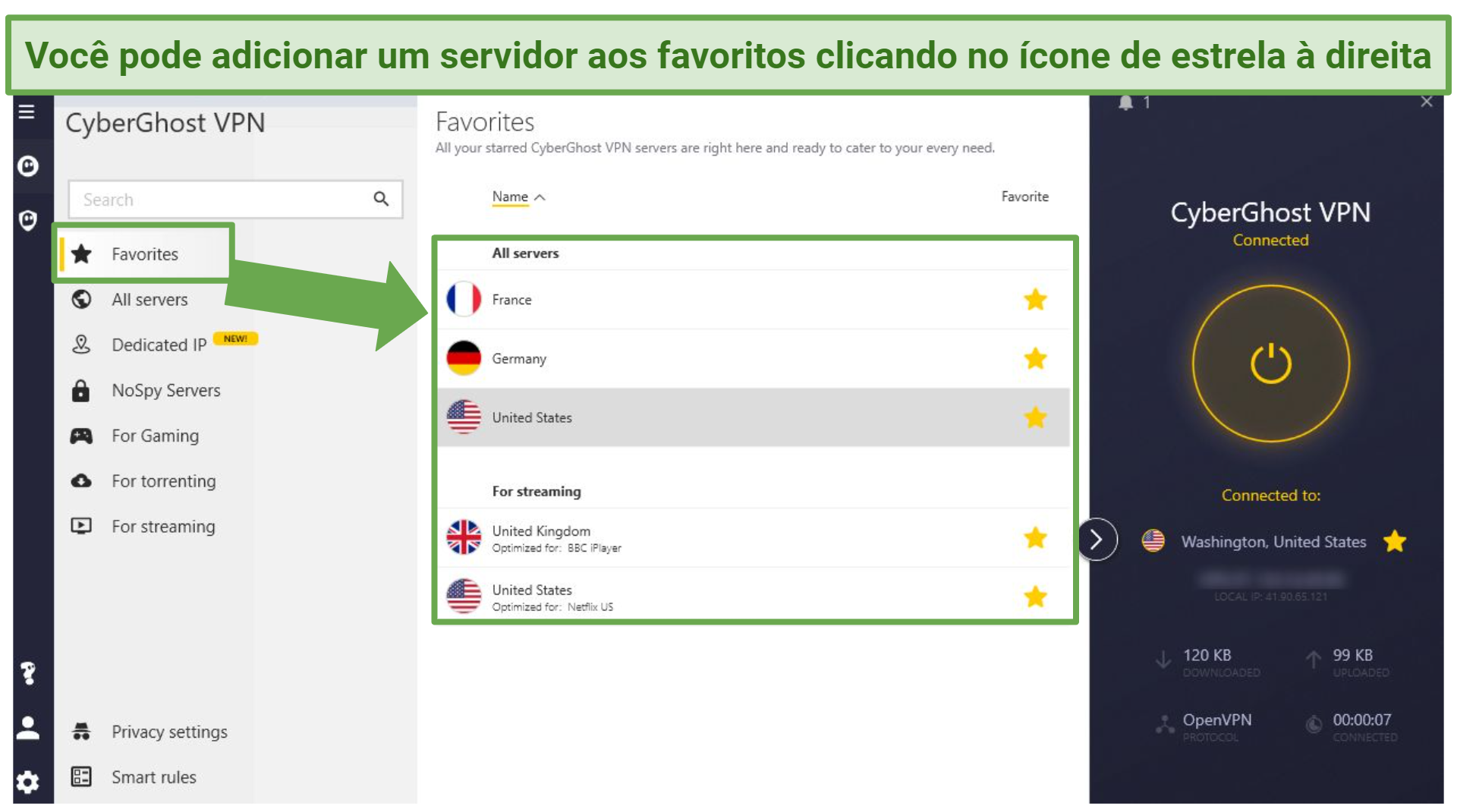 Você pode se conectar facilmente clicando no seu servidor favorito e, em seguida, no grande botão de liga/desliga.
Você pode se conectar facilmente clicando no seu servidor favorito e, em seguida, no grande botão de liga/desliga.
Assim como o ExpressVPN, ele usa criptografia de nível militar para codificar seus dados, tornando-os ilegíveis. Além disso, os recursos de kill switch e proteção contra vazamentos de IP/DNS (IP/DNS leak protection) garantem que ninguém consiga espionar seus dados.
Confio no CyberGhost para cuidar dos meus dados, pois ele segue uma rigorosa política antilogs (no-logs policy) e está sediado na Romênia, país que apoia a privacidade. A Deloitte auditou a política antilogs do CyberGhost em 2022 e certificou que ele cumpre suas práticas de privacidade.
A única desvantagem é que os planos de curto prazo custam caro e vêm apenas com uma garantia de reembolso de 14 dias. Porém, você pode adquirir uma assinatura de longo prazo por $2,03/mês. Escolhi o plano de 2 anos porque ele inclui os mesmos recursos, mas custa menos. Para obter anonimato extra, você pode pagar com Bitcoin.
Os planos de prazo mais longo oferecem uma garantia de reembolso estendida de 45 dias. Portanto, você pode testar o CyberGhost gratuitamente e obter o reembolso integral se não ficar satisfeito. Cancelei e solicitei o reembolso por meio do suporte 24/7 via chat em tempo real. Surpreendentemente, meu reembolso foi processado de maneira imediata — e recebi o dinheiro na minha conta do PayPal após cinco dias.
3. Private Internet Access — configurações customizáveis para uma navegação rápida e segura
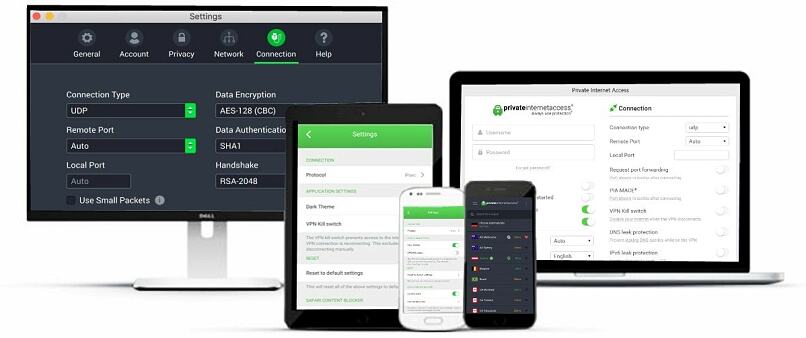
- Escolha entre vários protocolos de segurança e níveis de criptografia para personalizar sua VPN
- Boas velocidades de conexão para navegar no Google sem buffering
- 29.650 servidores em 91 países (incluindo Portugal e Brasil) para acessar suas contas em segurança no exterior
- Navegue em todos os seus dispositivos com até Ilimitado conexões simultâneas
- Acessa: Netflix, Amazon Prime Video, Hulu, Disney+, HBO Max, BBC iPlayer e mais
- Apps e extensões de navegador disponíveis em português
Com o PIA, você pode ajustar suas configurações de segurança para equilibrar velocidade com proteção online. Por exemplo, para navegar no Google, escolhi o veloz protocolo WireGuard com a criptografia predefinida AES de 128 bits (ainda seguro, mas uma quantidade menor de camadas de criptografia o torna mais veloz). No entanto, recomendo usar o OpenVPN e criptografia de 256 bits se você precisa de um nível de segurança padrão ouro.
Sua localização real e atividades digitais permanecerão privadas graças ao kill switch e à proteção contra vazamento de DNS/IP (IP/DNS leak protection) do PIA. Portanto, o Google (e outros curiosos) não poderão acessar seus dados. Durante meus testes, alternei entre vários servidores com meu navegador aberto. Sempre que a VPN se reconectava, meu tráfego de internet era temporariamente interrompido.
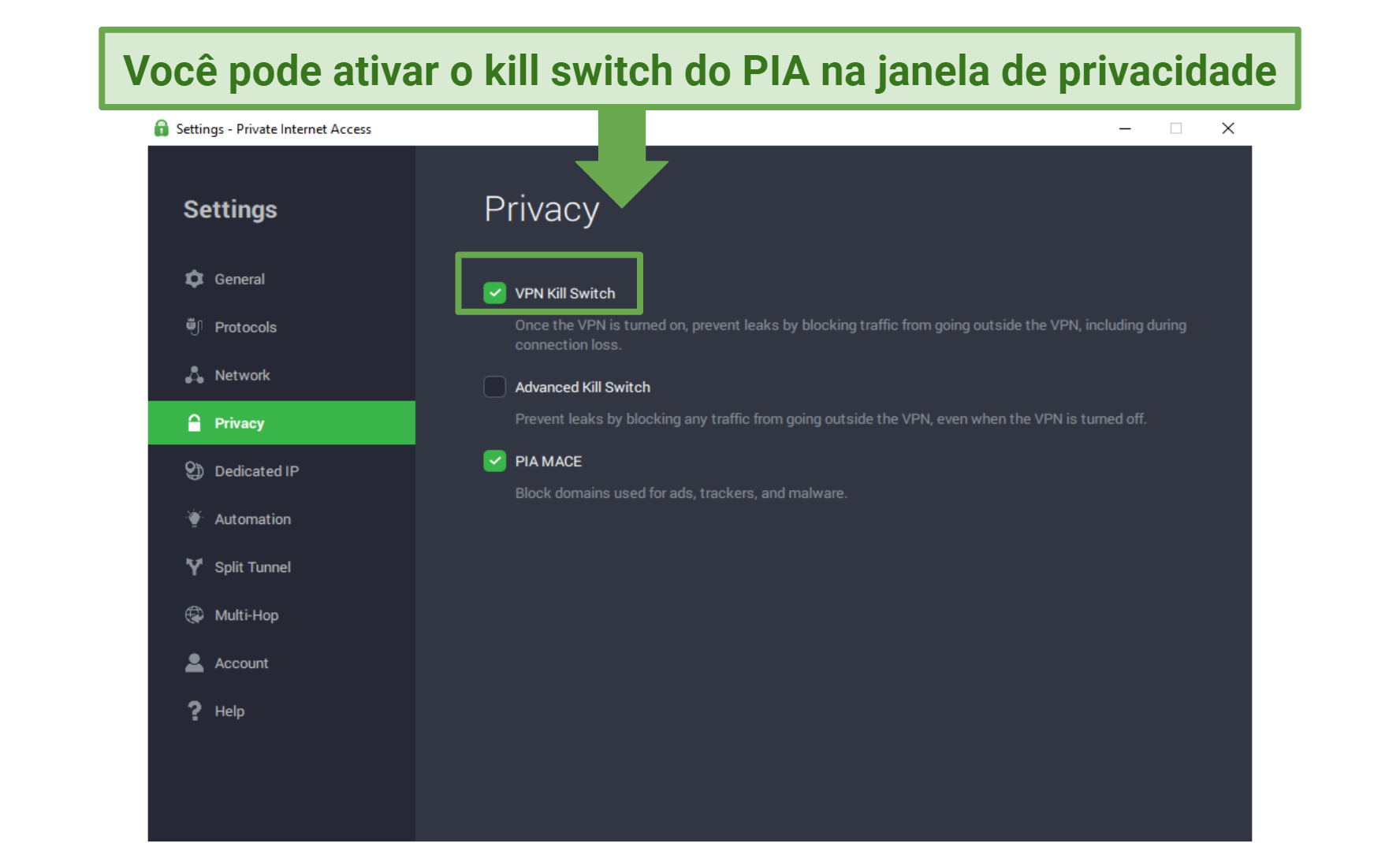 O recurso MACE do PIA também ajuda a proteger você de anúncios maliciosos e malware
O recurso MACE do PIA também ajuda a proteger você de anúncios maliciosos e malware
Enfrentei baixas velocidades em alguns servidores de longa distância. Porém, minha velocidade média de download ficou acima de 23.65 Mbps (uma queda de 27%), o que é mais que suficiente para permitir uma experiência fluida de navegação. Sugiro usar a função de conexão automática para obter a melhor velocidade. Ela automaticamente conecta você ao servidor mais rápido disponível com base na sua localização real.
As VPN oferece três planos, sendo que a opção de longo prazo é a mais acessível e custa $2,03/mês. No entanto, há assinaturas mensais disponíveis, mas elas custam mais e não oferecem benefícios adicionais.
Além disso, todos os planos incluem uma garantia de reembolso de 30 dias. Portanto, você pode testar o PIA sem riscos e solicitar o reembolso se não ficar satisfeito com o serviço. Para testar sua política de reembolso, fiz o cancelamento através do chat 24/7 em tempo real. Fiquei impressionado com a rapidez com que meu pedido foi processado. Recebi o dinheiro de volta na minha conta do PayPal em sete dias.
Como baixar seu arquivo do Google
O Google armazena enormes quantidades de dados sobre seus usuários. Felizmente, a maior parte deles pode ser excluída a partir da sua conta. O Google também admite que ainda pode "armazenar atividades em separado para impedir spam e abusos, bem como aprimorar nossos serviços”.
Você pode impedi-lo de tentar personalizar sua experiência online, mas não pode impedi-lo de vigiar você silenciosamente, a menos que oculte sua identidade por trás de uma VPN. Felizmente, é possível ver seu registro de pesquisas antes de excluí-lo.
- Acesse takeout.google.com. Selecione "Coleção de registros de atividade da Conta”.
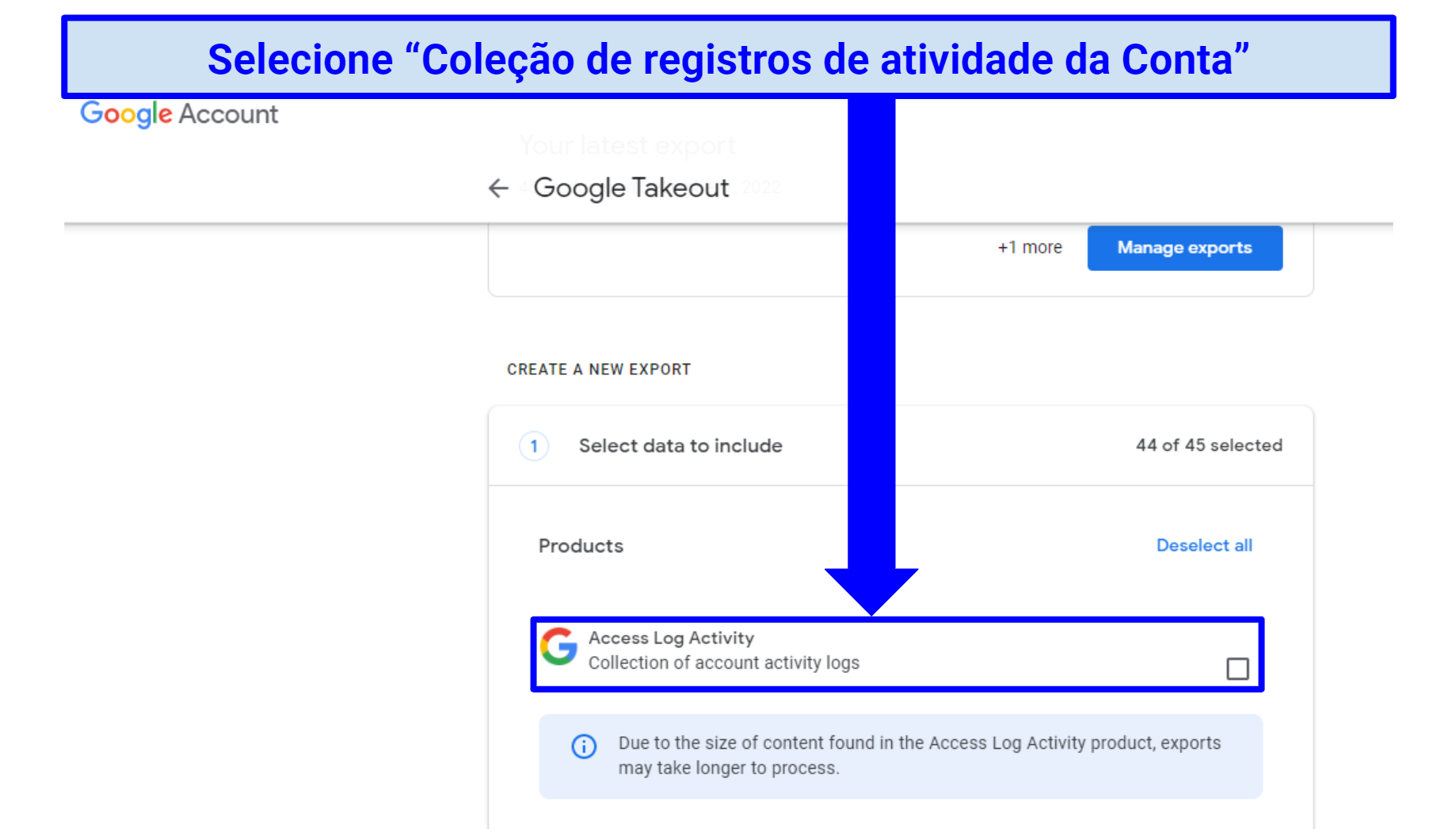 O Google enviará uma cópia dos dados que mantém armazenados em seus servidores
O Google enviará uma cópia dos dados que mantém armazenados em seus servidores - Desça a barra e clique em "Próxima etapa”.
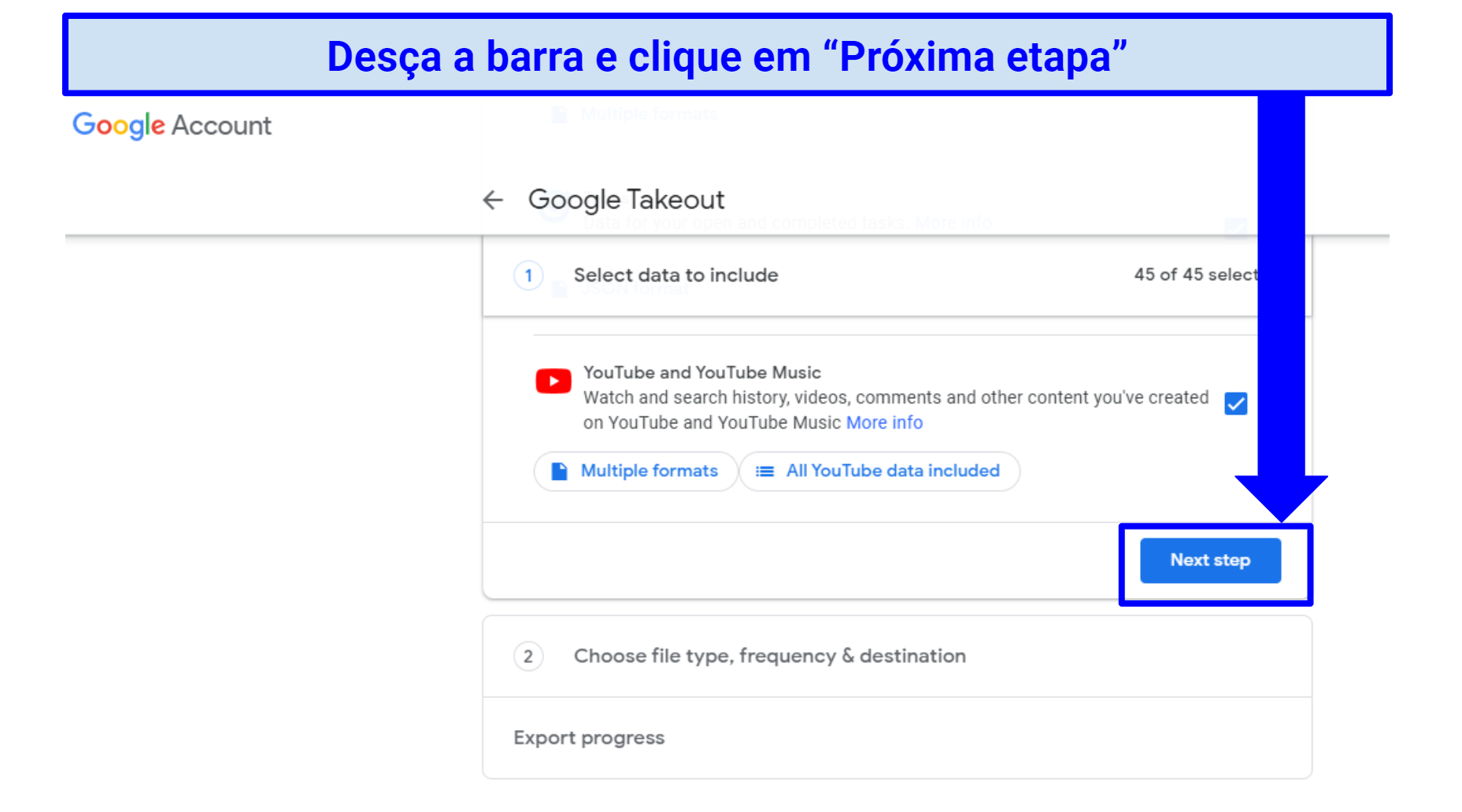 Você também pode escolher o tipo de dados que deseja receber
Você também pode escolher o tipo de dados que deseja receber - Defina o destino e a frequência. No menu suspenso ao lado de "Destino”, escolha como deseja receber o arquivo e, em seguida, selecione a frequência com que deseja receber o relatório. Então, clique em "Criar exportação”.
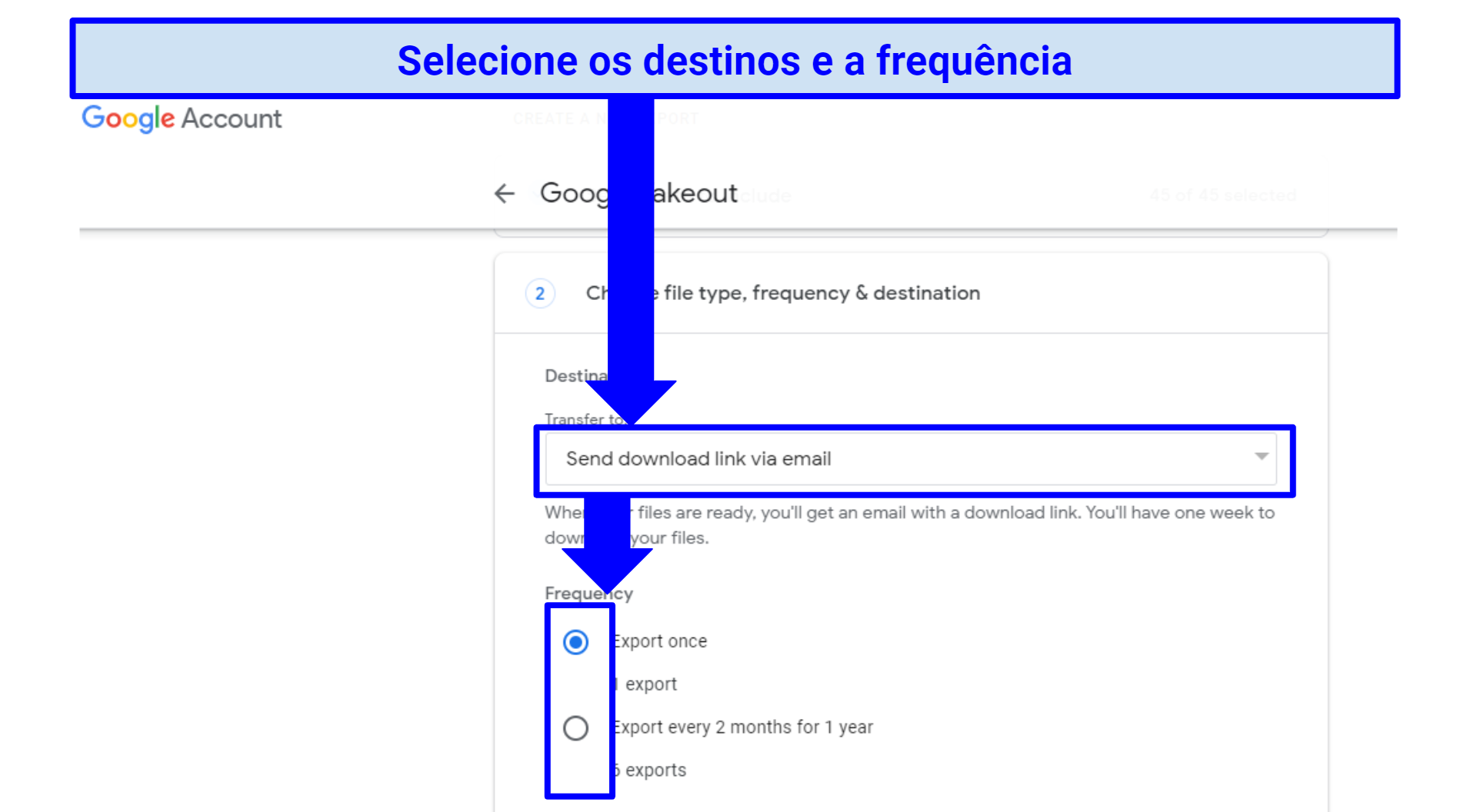 Se você quer receber uma cópia do seu arquivo de dados de maneira periódica, selecione a segunda opção
Se você quer receber uma cópia do seu arquivo de dados de maneira periódica, selecione a segunda opção - O Google criará uma cópia dos dados armazenados em seus servidores e a enviará ao seu destino escolhido. O processo pode levar horas ou mesmo dias, dependendo dos dados disponíveis — portanto, não se surpreenda se você não receber seu relatório imediatamente.
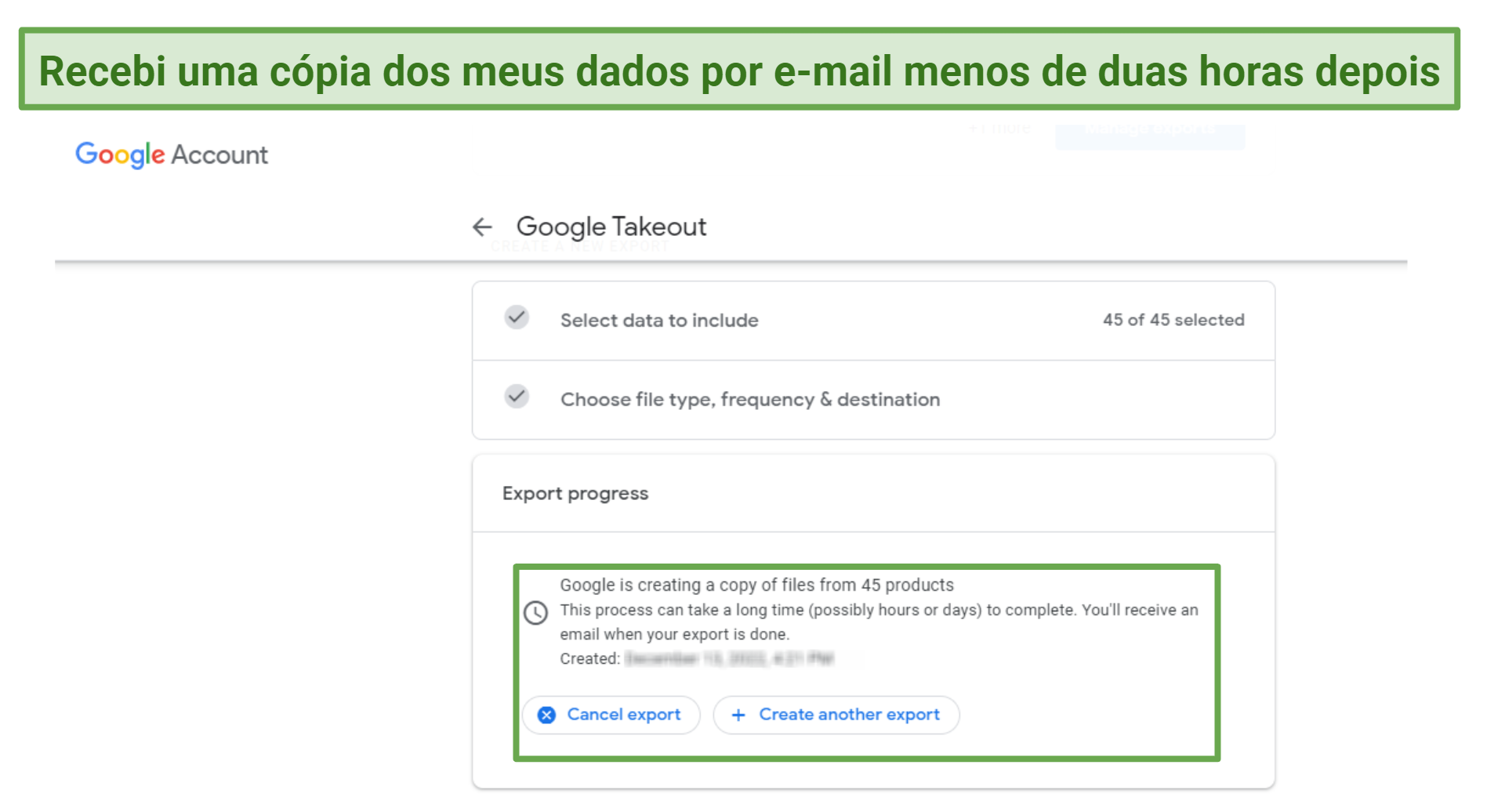 Se você não receber seu arquivo de dados, contate o serviço de atendimento do Google
Se você não receber seu arquivo de dados, contate o serviço de atendimento do Google
Outras formas de manter suas pesquisas online privadas no Google
Há algumas outras maneiras de controlar a quantidade de dados que o Google coleta de você. Usar uma VPN ajudará a proteger sua privacidade e a proteger você da crescente lista de ameaças online. Uma VPN impede que anunciantes e hackers permaneçam no seu rastro.
O Google também permite limpar seu histórico de pesquisa automaticamente, bem como desativar totalmente sua função de rastreamento. Confira os passos para desativar a função de rastreamento ou definir propriedades de exclusão automática.
Desabilitar a função de rastreamento do Google
- Acesse sua conta. No menu de navegação à esquerda, clique em "Dados e privacidade”.
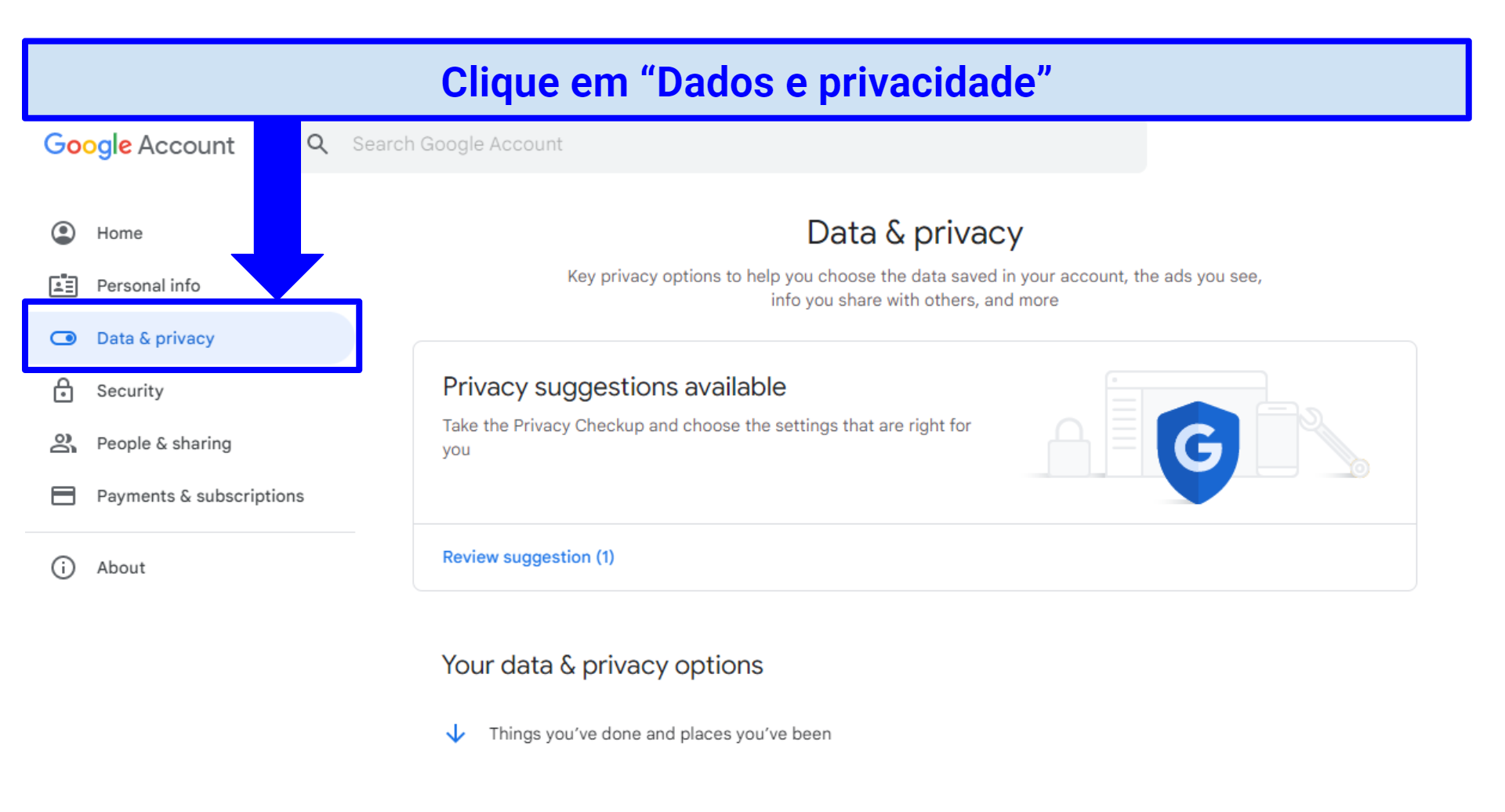 O Google ainda poderá rastrear tipos específicos de atividades mesmo após você desativá-lo
O Google ainda poderá rastrear tipos específicos de atividades mesmo após você desativá-lo - Localize e clique em "Atividade na web e de apps na seção de configurações do histórico.
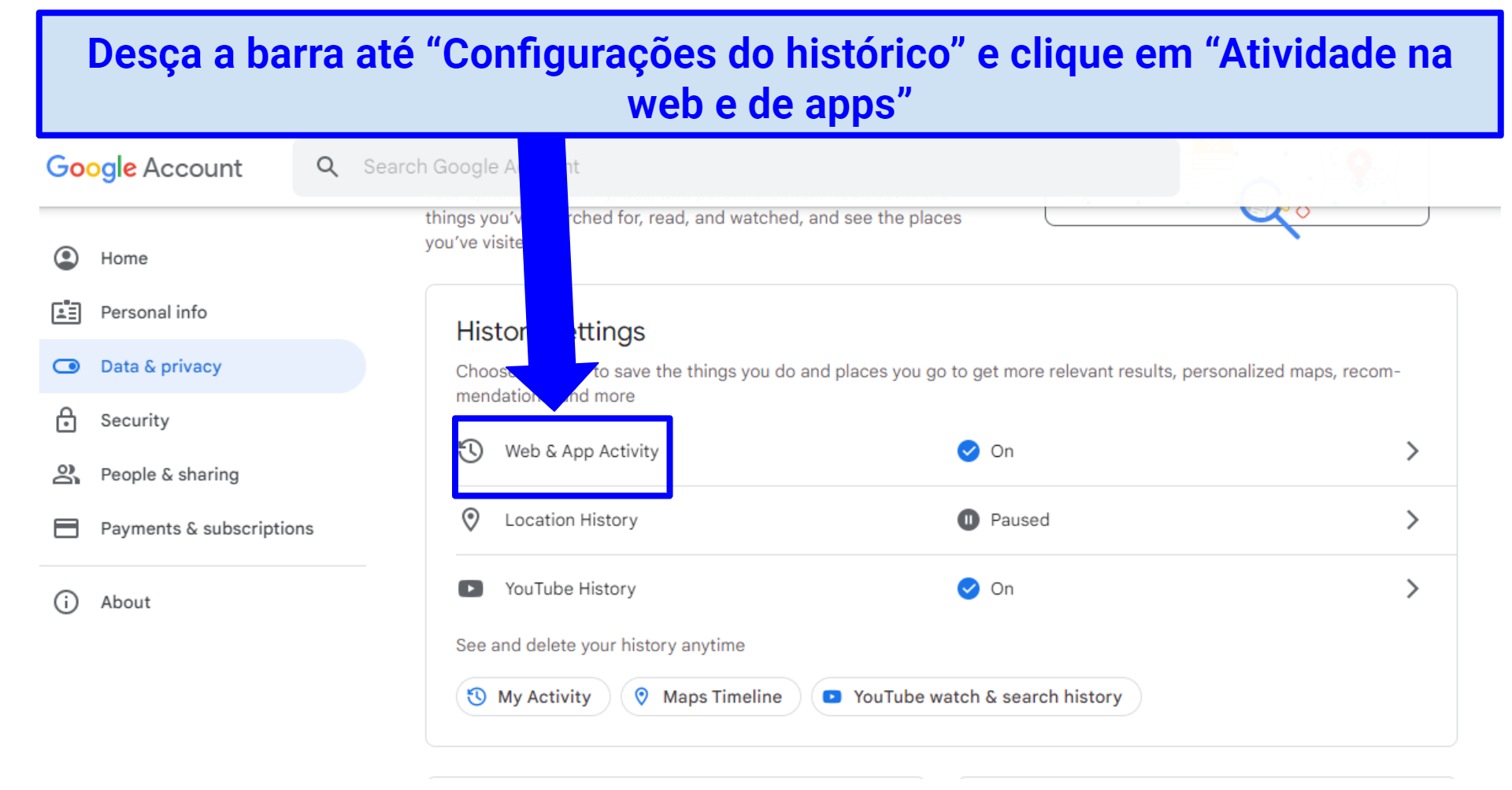 Desative a opção "Histórico do YouTube” se você deseja que o Google pare de rastrear suas atividades no YouTube
Desative a opção "Histórico do YouTube” se você deseja que o Google pare de rastrear suas atividades no YouTube - Na seção "Atividade na web e de apps”, clique em "Desativar”.
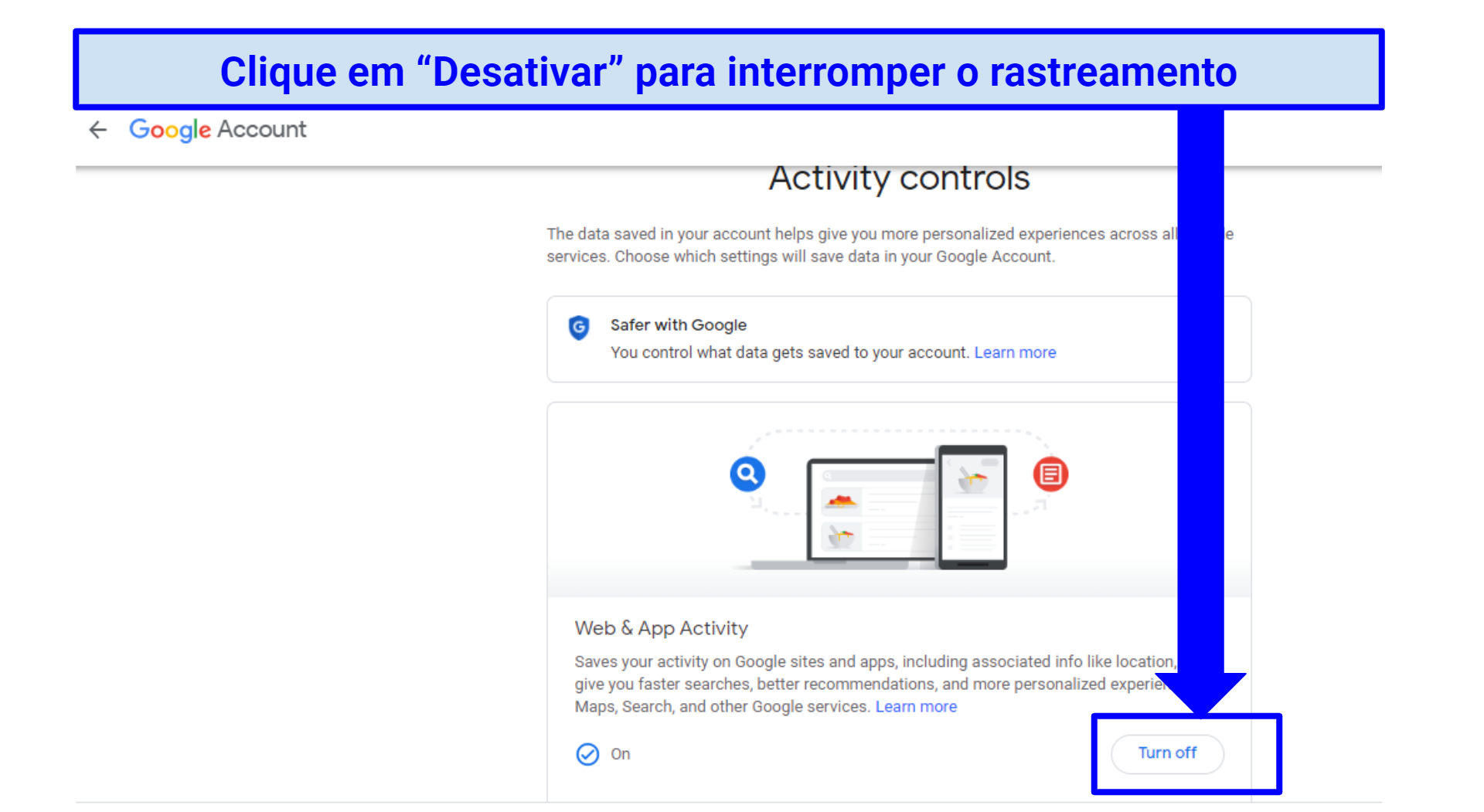 O Google deixará de rastrear e armazenar suas atividades online
O Google deixará de rastrear e armazenar suas atividades online
Definir exclusão automática
O Google permite excluir seu histórico de pesquisa automaticamente após um período específico. Se você quer limpar automaticamente seu histórico de pesquisa, essa é a melhor opção. Caso queira manter algumas pesquisas, você precisará pular essa etapa, pois ela excluirá 100% dos dados armazenados.
- Acesse sua conta do Google. Abra a opção "Controles de atividade”. Desça a barra e clique na seta ao lado de "Exclusão automática”.
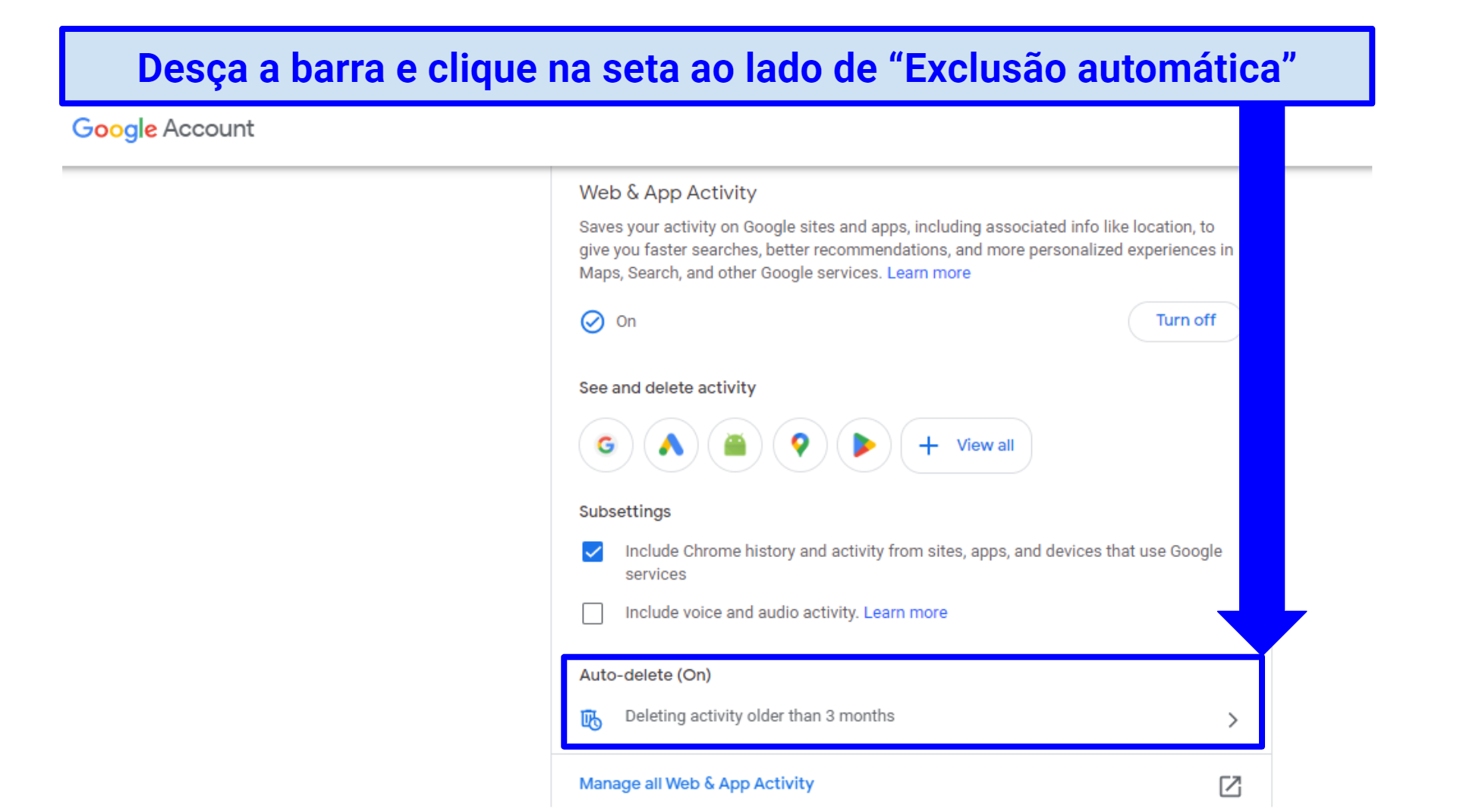 Seus dados serão periodicamente removidos de acordo com suas configurações
Seus dados serão periodicamente removidos de acordo com suas configurações - Defina o período da exclusão automática. No menu suspenso, opte por excluir automaticamente seu histórico anterior a 3 meses, 18 meses ou 36 meses e clique em "Próxima”.
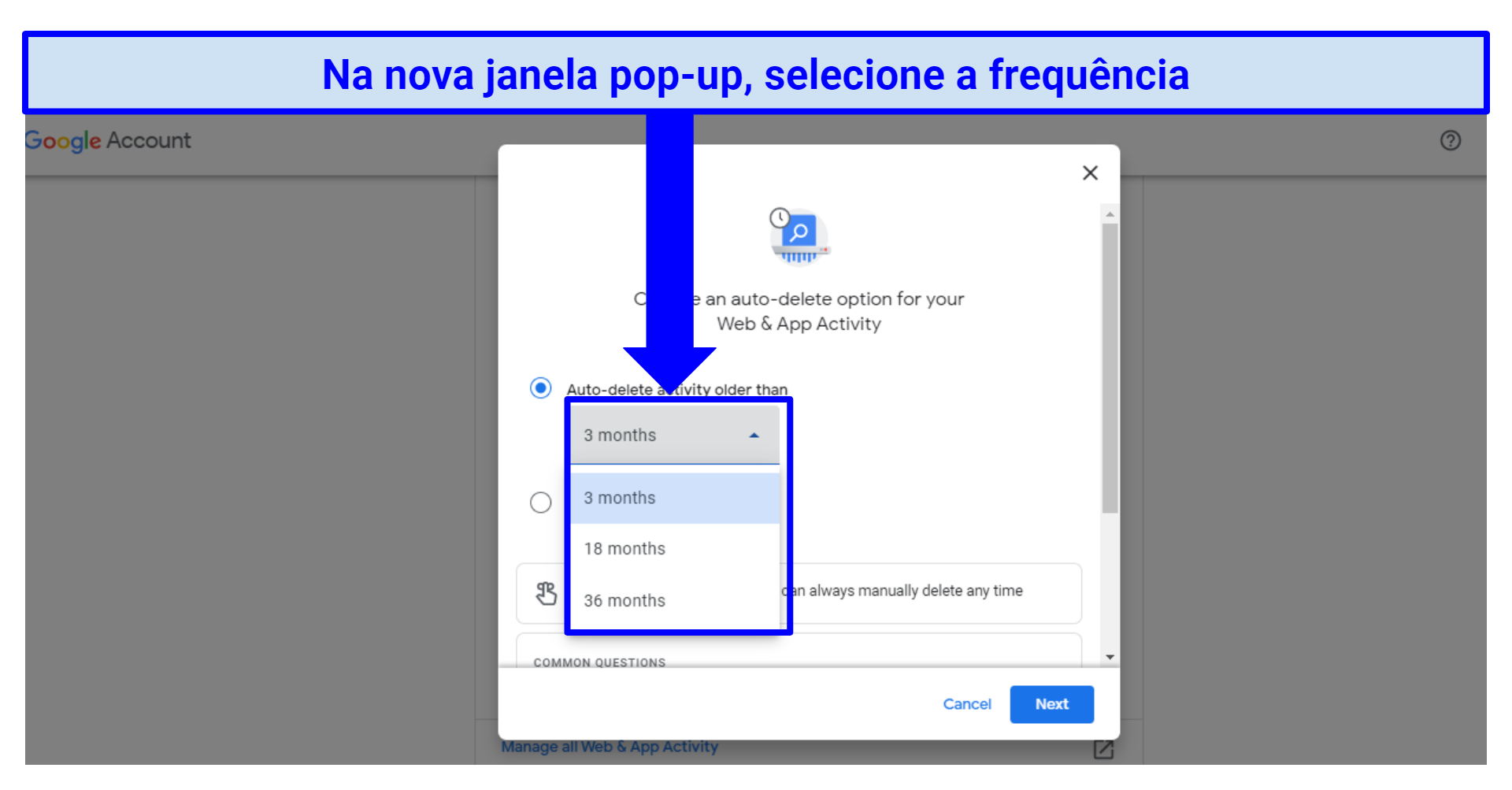 Excluir seu histórico de pesquisa do Google poderá afetar a qualidade do serviço que você recebe do Google
Excluir seu histórico de pesquisa do Google poderá afetar a qualidade do serviço que você recebe do Google - Suas atividades no Google serão periodicamente excluídas de maneira automática com base na duração definida.
Usar janela anônima
Você também pode usar uma janela anônima se quiser manter suas atividades de navegação privadas. Quando você faz uma pesquisa em uma janela anônima, nenhuma parte do seu histórico de navegação, cookies e dados de sites, bem como informações inseridas em formulários, é salva no seu dispositivo. Em outras palavras, nenhuma de suas atividades será salva no seu histórico do navegador depois que você fechar a janela anônima.
Por padrão, você não será logado em nenhuma conta do Google ao navegar no modo anônimo. Quando você fecha uma janela anônima, o navegador excluir todos os dados de sites associados à sua sessão de navegação. Isso também significa que nenhuma das suas atividades será salva pelo Google.
Porém, o modo anônimo não impede que sites, seu provedor de internet ou outros terceiros rastreiem sua localização e atividades. A maneira mais segura de proteger sua privacidade é usar uma VPN.
FAQs sobre como excluir histórico de pesquisa do Google
Como localizo meu histórico de pesquisa do Google?
Ver o histórico do navegador é similar na maior parte dos dispositivos, incluindo computadores e celulares. Acesse sua conta do Google clicando no menu de três pontos no Google Chrome e escolhendo a opção 'Configurações'; em seguida, clique em 'Gerenciar sua conta do Google'. Agora, clique em 'Dados e privacidade', desça a barra até 'Configurações do histórico' e clique em 'Minha atividade'. Suas atividades no Google estão organizadas por data e hora. Para ver rapidamente suas pesquisas mais recentes, clique em 'Histórico' abaixo do menu de três pontos.
Como faço para excluir meu histórico de pesquisa do Google no Safari?
- Abra seu navegador Safari. Na barra de tarefas no topo da tela, clique na palavra "Histórico”.
- Clique em "Limpar histórico" na parte inferior do menu suspenso.
- Escolha o que deseja remover. Selecione o intervalo de pesquisas armazenadas que deseja excluir: última hora, hoje e ontem, ou todo o histórico.
- Clique em "Limpar histórico”. Seu histórico de pesquisas será removido.
Por que meu histórico de pesquisa do Google continua se excluindo sozinho?
Provavelmente porque o recurso de exclusão automática está ativado. Caso sua conta esteja com a "Exclusão automática (ativada)”, o Google automaticamente excluirá o histórico da sua conta após o período especificado, incluindo seu histórico de pesquisa. Confira os passos para impedir que o Google exclua automaticamente seu histórico de pesquisa:
- Abra sua conta do Google e clique em "Dados e privacidade”. Em seguida, desça a barra e clique em "Atividade na web e de apps”.
- Clique na seta ao lado da opção de exclusão automática e clique em "Não excluir automaticamente a atividade” na janela pop-up.
- Clique em "Próxima”.
- O Google deixará de excluir automaticamente seu histórico de pesquisa.
Por que não consigo excluir meu histórico de pesquisa no Google?
Mesmo que você consiga excluir seu histórico de pesquisa do navegador, ele ainda poderá continuar armazenado em sua conta do Google, bem como remotamente nos servidores do Google. Quando limpa seu histórico do navegador, você está excluindo apenas os dados armazenados localmente no seu dispositivo. Nada acontece com os dados coletados e armazenados pelo Google.
Você deve limpar periodicamente seu histórico da conta do Google para minimizar a quantidade de dados que deixa espalhada online. Também é possível usar uma VPN para proteger melhor sua privacidade e atividades online.
Como excluir o histórico de pesquisa do Google no iOS?
Para remover seu histórico de pesquisa no iPhone ou iPad, abra o app do Google e clique em sua foto de perfil. Clique em 'Histórico' e selecione o histórico de pesquisa que deseja excluir. Você pode remover todas as suas pesquisas ou apenas um período, dia ou atividade específicos.
O Google exclui permanentemente meu histórico de pesquisa?
Sim. Quando você exclui seu histórico de pesquisa, o Google imediatamente inicia o processo para removê-lo de seus servidores. O primeiro passo consiste em removê-lo da visualização na tela. Em seguida, o Google prossegue a fim de remover de forma completa e segura os dados de seus servidores, o que pode levar até dois meses. Esse prazo inclui um período de recuperação de 30 dias no qual você pode recuperar seus dados, caso eles tenham sido excluídos sem querer. Considere ainda usar uma VPN para se proteger melhor online.
O que acontece se eu excluir meu histórico de pesquisa?
Remover seu histórico de pesquisa exclui todos os dados associados à conta. Isso inclui seu histórico do navegador (endereços web, cookies, dados de sites, handlers, entre outros), dados de formulários com preenchimento automático, histórico de downloads, configurações de conteúdo e senhas. Excluir seu histórico de pesquisa em um dispositivo acarretará na sua exclusão automática de todos os outros dispositivos sincronizados. Porém, a forma mais garantida de manter o controle sobre os dados que você deixa expostos online é usar uma VPN.
Exclua seu histórico de pesquisa do Google agora
A forma mais fácil de manter suas atividades online privadas é através de uma VPN. Uma VPN confiável ajuda a ocultar seu endereço IP e suas atividades na internet do seu navegador, espiões e hackers.
Recomendo usar o ExpressVPN devido aos seus recursos robustos de segurança e às suas velocidades incríveis, o que permite navegar em segurança e sem buffering. Você pode testar o ExpressVPN sem riscos, pois ele é assegurado por uma garantia de reembolso de 30 dias. Caso mude de ideia, você pode obter o reembolso integral rapidamente.
Para resumir, as melhores VPNs para usar com a Pesquisa Google são…
Seus dados estão sendo expostos aos sites que você visita!
Seu endereço IP:
Sua localização:
Seu provedor de Internet:
As informações acima podem ser usadas para rastreá-lo, direcionar anúncios para você e monitorar o que você faz online.
As VPNs podem ajudá-lo a ocultar essas informações dos sites para que você esteja protegido o tempo todo. Recomendamos a ExpressVPN — a VPN nº 1 entre mais de 350 provedores que testamos. Ela possui criptografia de nível militar e recursos de privacidade que vão garantir sua segurança digital, e mais — ela está oferecendo atualmente 49% de desconto.
Deixe um comentário

Obrigado por enviar um comentário, %%name%%!
Verificamos todos os comentários no prazo de 48 horas para garantir que sejam reais e não ofensivos. Sinta-se à vontade para compartilhar este artigo enquanto isso.
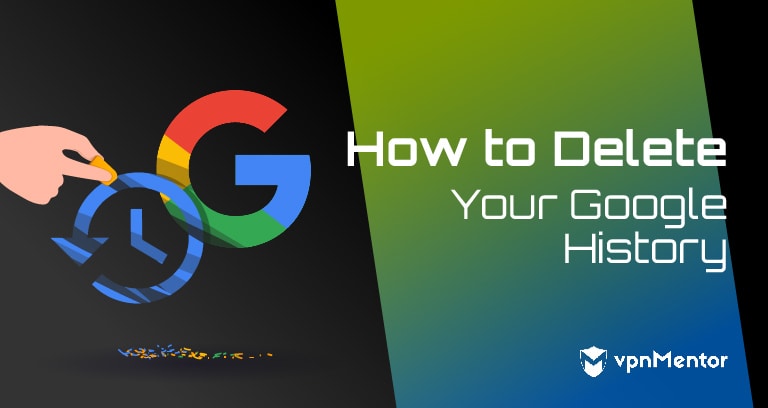

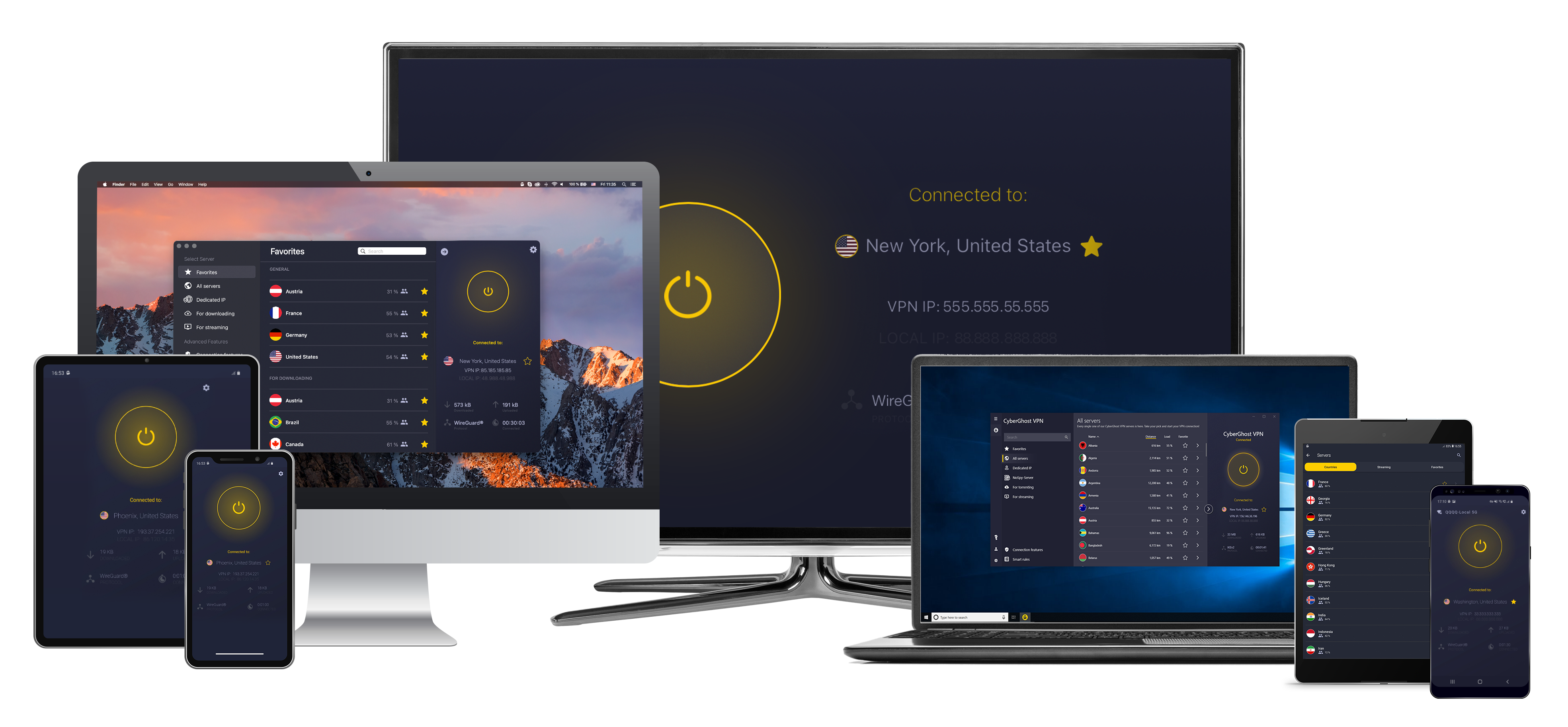

Por favor, comente sobre como melhorar este artigo. Seu feedback é importante!